Page 1
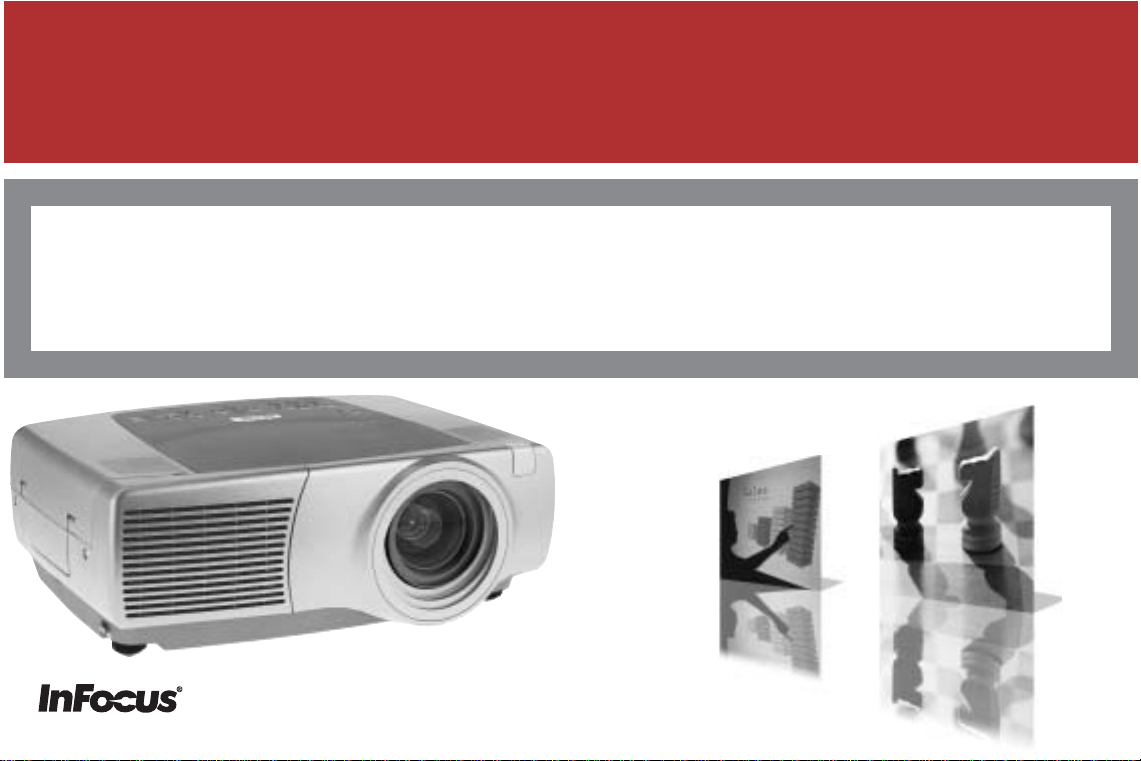
®
LP
840/LP®850 INSTALLATION & INTEGRATION PROJECTOR.
USER’S GUIDE
Page 2
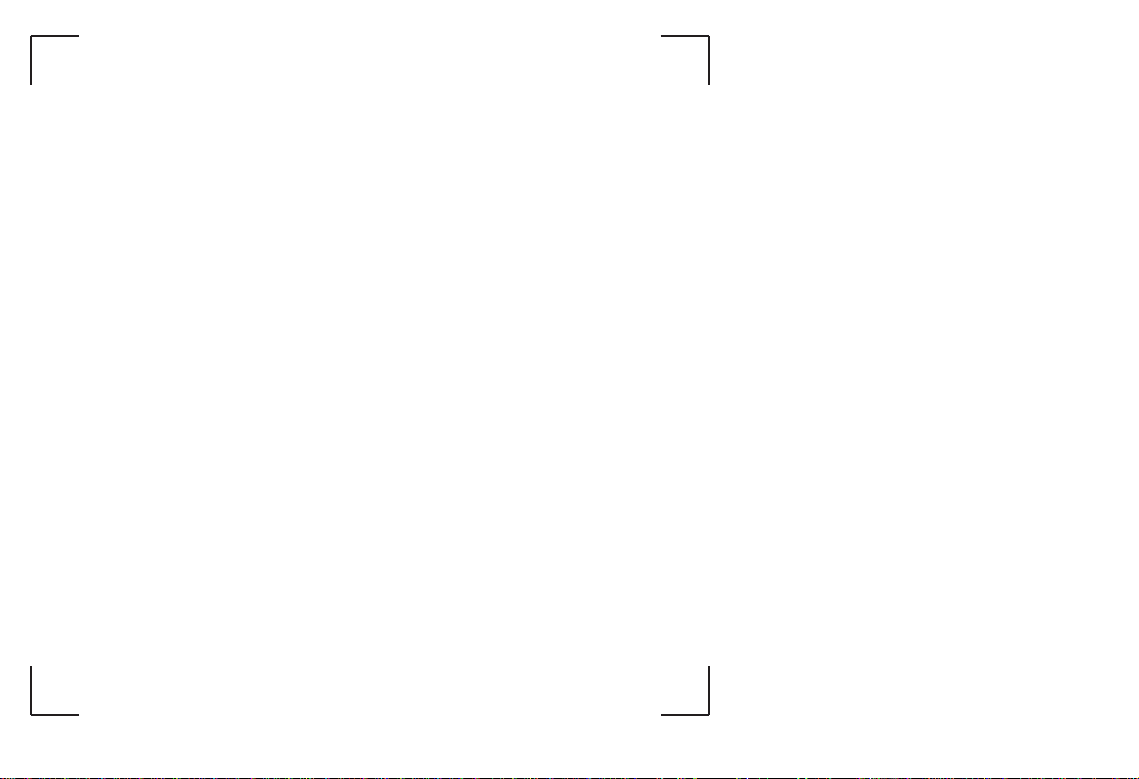
WARNING: This product contains
chemicals, including lead, known
to the State of California to cause
bir th defects or other repr oductive
harm. Wash hands after handling.
WARNING: This product contains
a lamp which contains mercur y.
Dispose of it as required by local
ordinances and regulations.
Agency Approvals
UL, CUL, TUV, GOST
Other specific Countr y Approvals
may apply, please see product
cer tification label.
Page 3
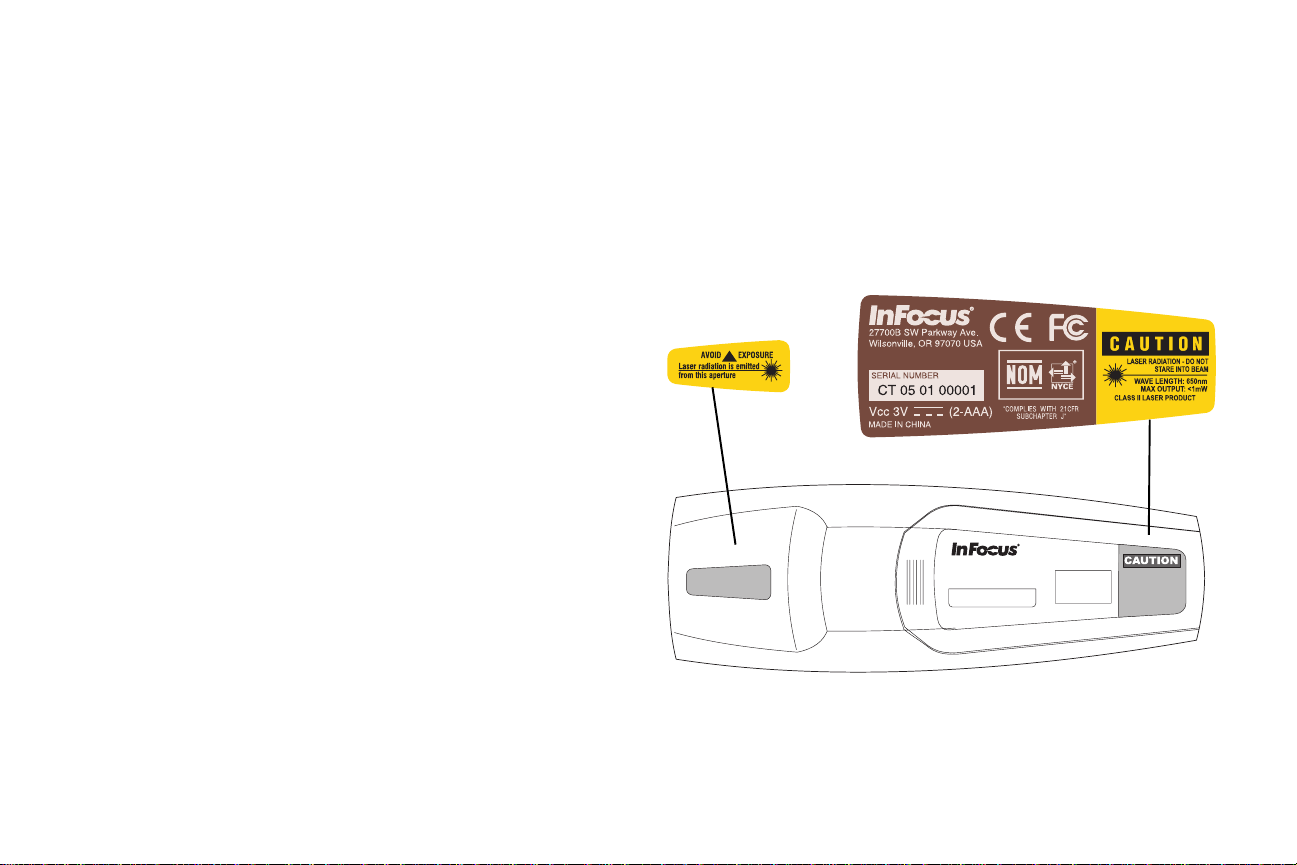
aЙЕд~к~Ебµе=ЗЙ=ЕзеСзкгбЗ~З
c~ДкбЕ~енЙW=fеcзЕмл=`зкйзк~нбзеI=OTTMM_=pt=m~квп~у=^оЙK=tбдлзеобддЙI=lкЙЦзе=
VTMTM=bbKrrK
lСбЕбе~=bмкзйЙ~W=pнк~пбелвуд~~е=RURI=NMTT=uu=^глнЙкЗ~гI=m~∞лЙл=_~азл
aЙЕд~к~гзл=Д~аз=емЙлнк~=∫ебЕ~=кЙлйзел~ДбдбЗ~З=имЙ=ЙлнЙ=йкзуЙЕнзк=ЕмгйдЙ=Езе=д~л=
лбЦмбЙенЙл=езкг~л=у=ЗбкЙЕнбо~лW
aбкЙЕнбо~=ЗЙ=Езгй~нбДбдбЗ~З=ЙдЙЕнкзг~Це¨нбЕ~=Ebj`F=UVLPPSLbb`I=ЙегЙеЗ~З~=
éçê=VPLSULbb`
bj`W bk=RRMOO
bk=RRMOQ
bk=SNMMMJPJO
bk=SNMMMJPJP
aбкЙЕнбо~=ЗЙ=Д~а~=нЙелбµе=TPLOPLbb`I=ЙегЙеЗ~З~=йзк=VPLSULbb`
pЙЦмкбЗ~ЗW=bk=SMVRMW=OMMM=
^Цзлнз=ЗЙ=OMMP
j~кЕ~л=ЕзгЙкЕб~дЙл
^ййдЙI=j~ЕбензлЬ=у=mзпЙк_ззв=лзе=г~кЕ~л=ЕзгЙкЕб~дЙл=з=г~кЕ~л=кЙЦблнк~З~л=ЗЙ=
^ййдЙ=`згймнЙкI=fеЕK=f_j=Йл=ме~=г~кЕ~=ЕзгЙкЕб~д=з=ме~=г~кЕ~=кЙЦблнк~З~=ЗЙ=
fенЙке~нбзе~д=_млбеЙлл=j~ЕЬбеЙлI=fеЕK=jбЕкзлзСнI=mзпЙкmзбен=у=tбеЗзпл=лзе=г~кЕ~л=
ЕзгЙкЕб~дЙл=з=г~кЕ~л=кЙЦблнк~З~л=ЗЙ=jбЕкзлзСн=`зкйзк~нбзеK=^ЗзДЙ=у=^ЕкзД~н=лзе=
г~кЕ~л=ЕзгЙкЕб~дЙл=з=г~кЕ~л=кЙЦблнк~З~л=ЗЙ=^ЗзДЙ=pулнЙгл=fеЕзкйзк~нЙЗK=fеcзЕмлI=
mкзаЙЕнзкj~е~ЦЙкI=mкзаЙЕнзкkЙн=у=im=лзе=г~кЕ~л=ЕзгЙкЕб~дЙл=з=г~кЕ~л=кЙЦблнк~З~л=ЗЙ=
fеcзЕмл=`зкйзк~нбзеK=
^ЗоЙкнЙеЕб~=ЗЙ=д~=`згблбµе=cЙЗЙк~д=ЗЙ=`згмебЕ~ЕбзеЙл=EcЙЗЙк~д=
`зггмебЕ~нбзел=`зггблбзеI=c``F
bлнЙ=Йимбйз=Ь~=лбЗз=йкзД~Зз=у=ЕмгйдЙ=Езе=дзл=д∞гбнЙл=ЗЙ=ме=Зблйзлбнбоз=ЗбЦбн~д=ЗЙ=
Ед~лЙ=^I=лЙЦ∫е=Йд=~й~кн~Зз=NR=ЗЙ=д~л=kзкг~л=ЗЙ=д~=c``K=aбЕЬзл=д∞гбнЙл=Йлн•е=
ЗблЙ¥~Ззл=й~к~=йкзйзкЕбзе~к=ме~=йкзнЙЕЕбµе=к~тзе~ДдЙ=Езенк~=бенЙкСЙкЙеЕб~л=
йЙкамЗбЕб~дЙл=Ем~еЗз=Йд=Йимбйз=лЙ=зйЙк~=Йе=ме=Йензкез=ЕзгЙкЕб~дK=bлнЙ=Йимбйз=ЦЙеЙк~I=
мнбдбт~=у=ймЙЗЙ=бкк~Зб~к=ЙеЙкЦ∞~=ЗЙ=к~ЗбзСкЙЕмЙеЕб~=уI=лб=ез=лЙ=белн~д~=у=мнбдбт~=ЗЙ=
~ЕмЙкЗз=Езе=Йд=г~ем~д=ЗЙ=белнкмЕЕбзеЙлI=ймЙЗЙ=йкзозЕ~к=бенЙкСЙкЙеЕб~=йЙкамЗбЕб~д=Йе=
ЕзгмебЕ~ЕбзеЙл=ЗЙ=к~ЗбзK=pм=зйЙк~Ебµе=Йе=ме=•кЙ~=кЙлбЗЙеЕб~д=ймЙЗЙ=йкзозЕ~к=
бенЙкСЙкЙеЕб~=йЙкамЗбЕб~дI=Йе=Емуз=Е~лз=Йд=млм~кбз=ЗЙДЙк•=ЕзккЙЦбк=д~=бенЙкСЙкЙеЕб~=йзк=
ЕмЙен~=йкзйб~K
bk=RMOOO=^ЗоЙкнЙеЕб~
°лнЙ=Йл=ме=йкзЗмЕнз=ЗЙ=Ед~лЙ=^K==bе=ме=~гДбЙенЙ=Ззг¨лнбЕз=ймЙЗЙ=Е~мл~к=
бенЙкСЙкЙеЕб~=к~ЗбзЙд¨ЕнкбЕ~I=Йе=Емуз=Е~лз=Йд=млм~кбз=н~д=оЙт=ЗЙД~=нзг~к=д~л=гЙЗбЗ~л=
~йкзйб~З~лK==pм=млз=езкг~д=Йл=Йе=ме~=л~д~=ЗЙ=ЕзеСЙкЙеЕб~лI=л~д~=ЗЙ=кЙмебзеЙл=з=
~мЗбнзкбзK
`~å~Ç•
bлнЙ=~й~к~нз=ЗбЦбн~д=ЗЙ=Ед~лЙ=^=ЕмгйдЙ=Езе=д~=езкг~=f`bpJMMP=Е~е~ЗбЙелЙK
`Йн=~йй~кЙбд=емг¨кбимЙ=ЗЙ=д~=Ед~ллЙ=^=Йлн=ЕзеСзкгЙ=¶=д~=езкгЙ=kj_JMMP=Зм=`~е~З~K
^ЗоЙкнЙеЕб~=лзДкЙ=Йд=Езенкзд=кЙгзнз
mкзЗмЕнз=ЗЙ=к~Зб~Ебµе=д•лЙк=Ед~лЙ=ffX=дзеЦбнмЗ=ЗЙ=зеЗ~=ЗЙ=SRM=егX=л~дбЗ~=г•сбг~=ЗЙ=
N гtK=bд=Езенкзд=кЙгзнз=ЕмгйдЙ=Езе=дзл=кЙимЙкбгбЙензл=ЕзккЙлйзеЗбЙенЙл=ЗЙд=ON=`co=
NMQMKNM=у=NMQMKNNK=bд=Езенкзд=кЙгзнз=ЕмгйдЙ=Езе=дзл=кЙимЙкбгбЙензл=ЕзккЙлйзеЗбЙенЙл=
ЗЙд=SMUOR=bk=SM=UORJNW=NVVQ=H^NNK
kз=гбкЙ=Йд=к~уз=д•лЙк=ЙгбнбЗз=ЗЙлЗЙ=д~=й~кнЙ=Скзен~д=ЗЙд=Езенкзд=кЙгзнзK
INTEGRATOR
rДбЕ~Ебµе=ЗЙ=д~л=ЙнбимЙн~л=ЗЙ=~ЗоЙкнЙеЕб~=ЗЙд=к~уз=
д•лЙк=Йе=Йд=Езенкзд=кЙгзнз
P
Page 4
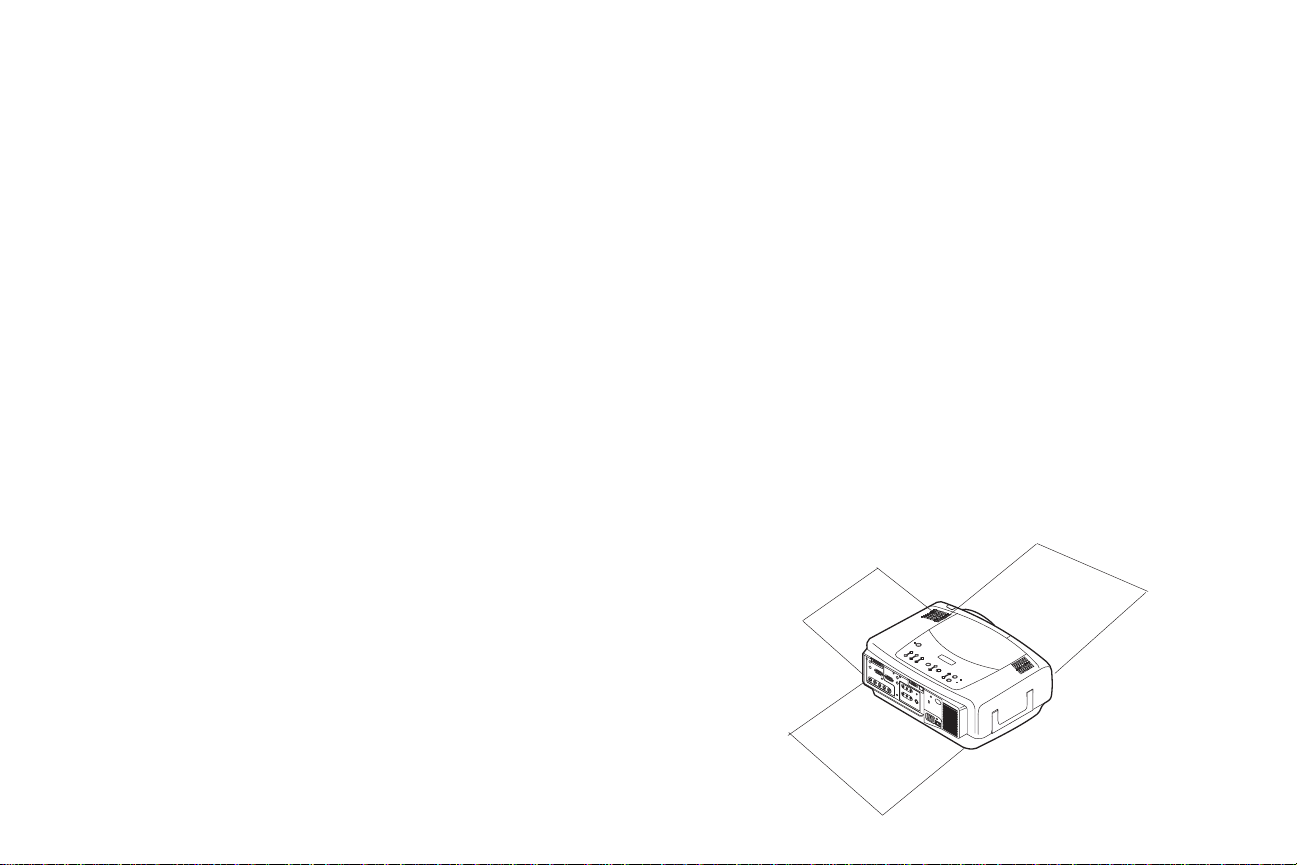
Contenido
Si usted tiene experiencia para instalar sistemas de presentación, utilice la
tarjeta de Instalación Rápida incluida. Por detalles completos sobre la
Introducción6
Posición del proyector 8
Conexión a una computadora 9
Conexiones requeridas a una computadora 9
Visualización de una imagen de la computadora 11
Primer uso del proyector con Windows 98 12
Ajuste de la imagen 14
Cómo conectar a un dispositivo de video 15
Visualización de una imagen de video 17
Cómo parar el proyector 19
Cómo solucionar problemas de configuración19
Uso de los botones del teclado numérico 27
Uso del control remoto 28
Uso del audio 29
Optimización de imágenes de computadora 30
Características de presentación30
Optimización de imágenes de video 31
Personalización del proyector 31
Uso de los menús32
Menú Imagen 33
Menú Configuración36
conexión y el funcionamiento de proyector, consulte esta Guía del Usuario.
Las versiones electrónicas de esta guía multilingüe del usuario están
disponibles en el CD incluido, así como en nuestro sitio Web.
Dicho sitio Web también contiene especificaciones técnicas (una calculadora
interactiva del tamaño de la imagen, comandos de activación para
computadoras portátiles, salidas de patillas de conectadores, un glosario y
la hoja de datos del producto), una tienda virtual para comprar accesorios y
una página para el registro en línea. Vea el interior de la tapa posterior para
obtener una lista de todos los números de contacto y direcciones de Internet
pertinentes.
Consideraciones importantes sobre la operación
No coloque el proyector sobre un mantel de mesa u otro tapete blando que
pueda bloquear las ranuras de ventilación. Las ranuras se encuentran a lo
largo del lateral trasero izquierdo y del lateral frontal del proyector.
utilice un montaje al techo que no esté aprobado. En el caso improbable de
que la lámpara se funda, deseche todos los elementos comestibles que se
encuentren en la zona y limpie bien el área a lo largo de los laterales y el
frente del proyector.
No coloque objetos en la zona izquierda, trasera y frontal del proyector.
Mantenimiento 40
Limpieza del lente 40
Cambio del lente 40
Reemplazo de la lámpara de proyección41
0,6 m
(2 pies)
Limpieza del filtro de polvo 43
Uso de la traba de seguridad 43
Apéndice 44
Tamaño de la imagen proyectada 44
Comportamiento del LED 47
Comandos RS-232 48
0,6 m (2 pies)
No
0,6 m (2 pies)
4
Page 5
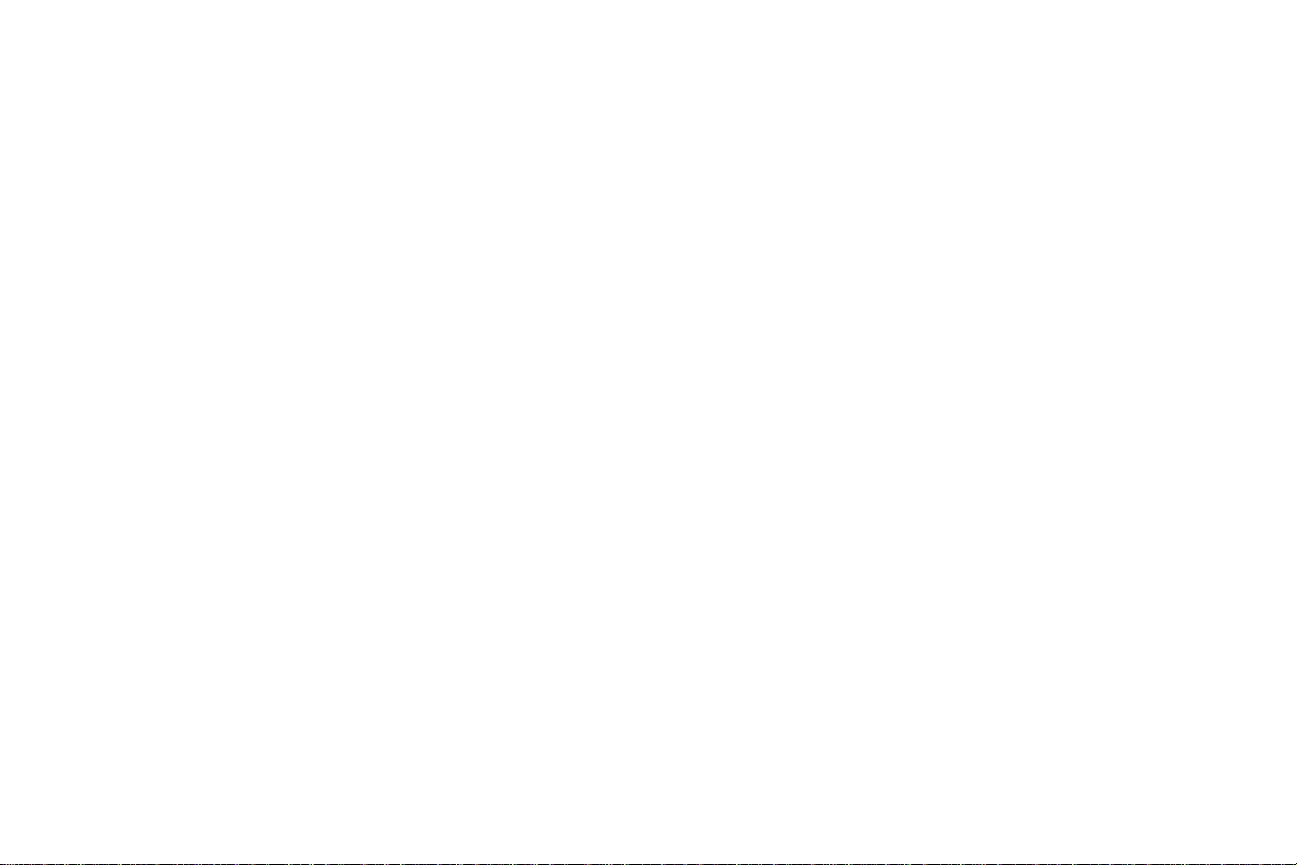
5
Page 6
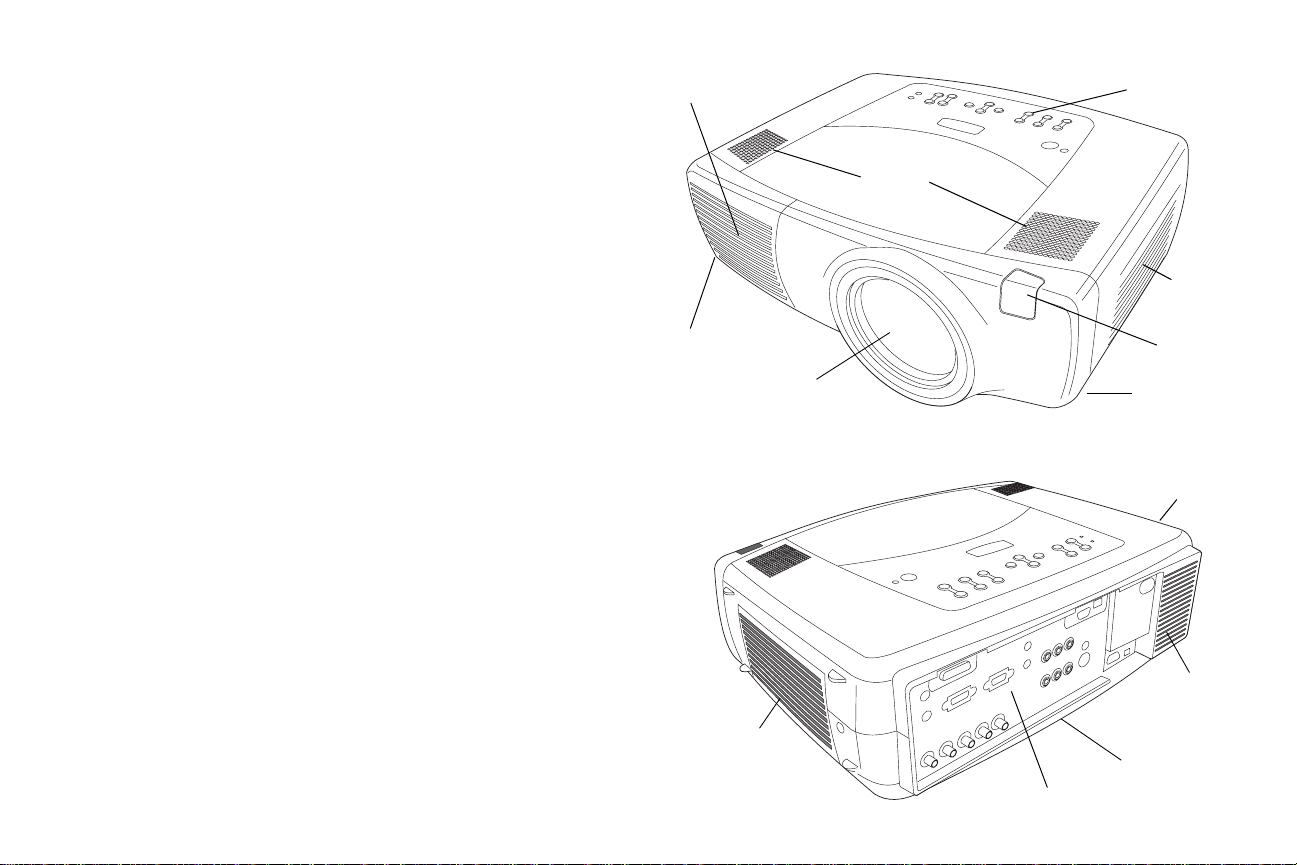
Introducción
Componentes y características del proyector: frente
Su nuevo proyector multimedia le brinda tres entradas de computadoras,
tres de video y dos de audio, una salida de audio, control RS-232, y tiene
una resolución XGA 1024x768 resolución Los lentes opcionales de distancia
corta, corta fija, larga y súper larga, intercambiables por el usuario, hacen de
éste un producto flexible, adecuado para muchos usos diferentes. El
proyector es fácil de conectar, usar y mantener.
Especificaciones de producto
Para leer las especificaciones más actuales de su proyector multimedia,
visite nuestro sitio Web. La información de la dirección Web se encuentra
ubicada en el interior de la tapa posterior de esta Guía del Usuario.
Accesorios
Los accesorios estándares que vienen con su proyector se encuentran en la
lista de embalaje que viene con su proyector. Los accesorios opcionales se
encuentran en el catálogo de Accesorios que viene con su proyector y
también se los puede encontrar en nuestro sitio Web. Vea nuestra dirección
en Internet en el interior de la tapa posterior.
Registro en línea
Registre su proyector en línea en nuestro sitio Web y recibirá actualizaciones
del producto, anuncios e incentivos de registro. Vea nuestra dirección en
Internet en el interior de la tapa posterior.
ventilación de calor
externos
desenganche
del pie elevador
lente
téclado numerico
receptor del
control remoto (IR)
desenganche
del pie elevador
Componentes y características del proyector: posterior
ventilación
de toma
de aire
asa
ventilación de
toma de aire
ventilación de
toma de aire
conectadores
pie
elevador
6
Page 7
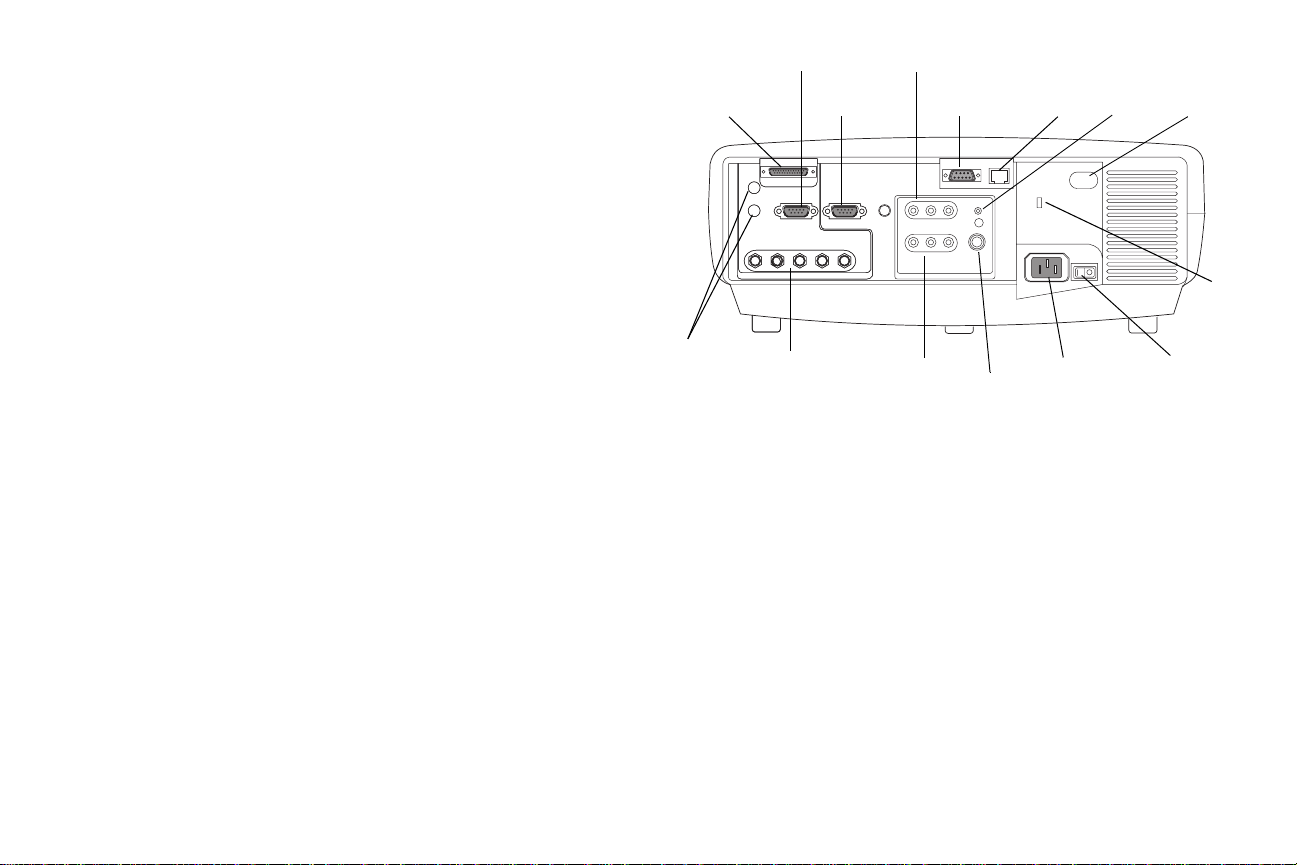
Panel de conectadores
El proyector posee tres opciones de conexión de computadora y tres de
conexión de video:
• uno M1-D (DVI con USB)
• una computadora VESA
• un BNC (RGBHV y Pr, Pb, Y)
• un video de componente RCA (Pr, Pb, Y)
• uno de S-video
• uno de video compuesto RCA
computadora VESA video de componente
RS232
computadora monitor
M1-D
control serie
RJ-45
remoto
por cable
receptor
de control
remoto (IR)
El proyector brinda conectadores de computadora y video para admitir
audio:
• dos sonido estéreo compuestos RCA (L, R)
• un conectador de salida de audio
• dos audios en conectadores para computadora
El proyector también le brinda los siguientes conectadores:
• un remoto por cable
• una salida de monitor
• RS-232 conectador serie (para control serie)
• Conectador RJ-45 (para control interconectado vía software
ProjectorNet)
Las especificaciones y los comandos de la Interfaz de Línea de Comando
(CLI) RS-232 están disponibles en nuestro sitio Web. Vea el interior de la
tapa posterior de esta Guía del Usuario para la información sobre el sitio
We b.
computadora
audio
7
altavoces
externos
(salida de audio)
video
composite
s-video
conectador de
alimentación
traba de
seguridad
interruptorBNC
de encendido
Page 8
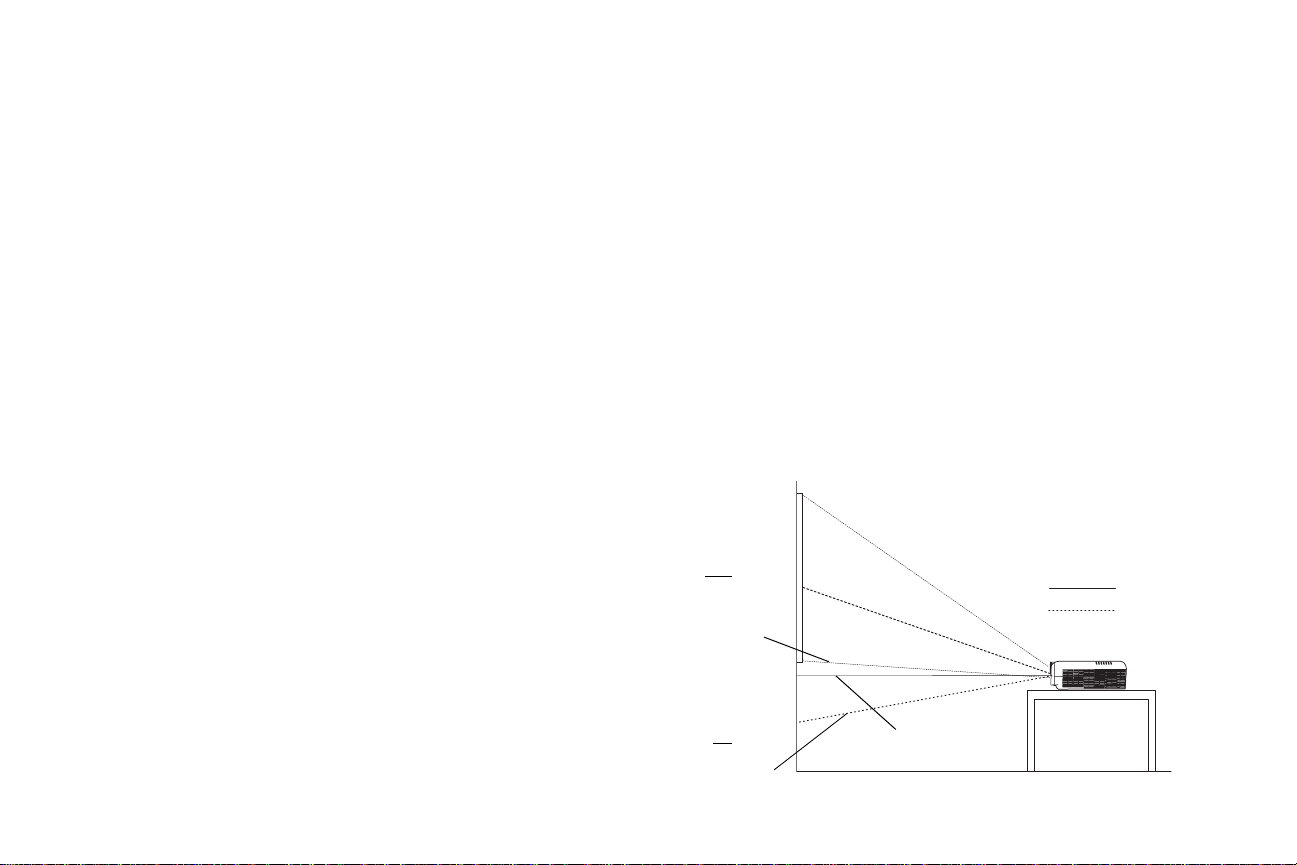
Posición del proyector
Para determinar dónde posicionar el proyector, considere el tamaño y la
forma de su pantalla, la ubicación de los enchufes eléctricos y la distancia
entre el proyector y el resto del equipo. He aquí algunos lineamientos
generales:
• Coloque el proyector sobre una superficie plana, de manera que forme
un ángulo recto con la pantalla. El proyector (con lente estándar) debe
estar a una distancia no menor a 91,44cm de la pantalla de proyección.
• Coloque el proyector a menos de 3 m (10 pies) de la fuente de
alimentación y a menos de 1,8 m (6 pies) del dispositivo de video (a
menos que compre cables de prolongación). Para asegurar el acceso
adecuado a los cables, no coloque el proyector a menos de 15 cm (6
pulgadas) de distancia de la pared u otro objeto.
• Si está instalando el proyector en el techo, consulte la guía de
instalación que viene con el Juego de montaje al techo para obtener más
información. Para dar vuelta la imagen, vea “Montaje al techo” en
página 36. Le recomendamos el uso de un montaje al techo autorizado.
El Juego de Montaje al Techo se vende por separado; vea el catálogo de
Accesorios que viene con el proyector o visite nuestro sitio Web para
más información.
• Posicione el proyector a la distancia deseada de la pantalla. La distancia
del lente del proyector a la pantalla, la configuración del aumento de
lente y el formato de video determinan el tamaño de la imagen
proyectada. Para obtener más información acerca del los tamaños de
las imágenes a diferentes distancias, consulte “Ta ma ño de la imagen
proyectada” en la página 44.
• Para los lentes estándares que vienen con el proyector, la imagen sale a
un ángulo determinado. Sin embargo, la función del movimiento del
lente hace variable al descentramiento de la imagen. El
descentramiento de la imagen es del 100% en un radio de 10:0 cuando
el proyector está en el modo 4:3 (modo predeterminado) Esto significa
que si tiene una imagen de 3 m (10 pies) de alto, los 3 metros
aparecerán por encima del centro del lente.
• Este descentramiento de la imagen es de 50% cuando el movimiento
del lente está a un radio de 1:1. Esto significa que si tiene una imagen
de 3 m (10 pies) de alto, la parte inferior de la misma estará 37 cm
(5 pies) por debajo del centro del lente.
• Para más información sobre los descentramientos de la imagen de los
lentes opcionales, consulte “Tam año de la imagen proyectada” en la
página 44.
Imagen de 3 m
(10 pies) de alto
10:1
parte inferior
de la imagen
1,22 pies (100%)
por encima del
centro del lente
1:1
parte inferior
de la imagen 50%
por debajo del centro del lente
centro del lente
Ángulo de proyección en modo 4:3
(predeterminado)
10:1
1:1
8
Page 9

Conexión a una computadora
Conexiones requeridas a una computadora
Conecte un extremo del cable de la computadora VESA Computer 2
(Computadora 2) conectador del proyector. Conecte el otro extremo al
puerto de video de la computadora. Si está utilizando una computadora de
escritorio, primero debe desconectar el cable del monitor del puerto de
video de su computadora.
Conecte el cable de alimentación negro al conectador en la parte posterior
del proyector y a un tomacorriente.
NOTA: Siempre utilice el cable de alimentación suministrado con el
proyector.
conecte el cable de computadora
conecte el cable de alimentación
Conexiones opcionales a una computadora
Para controlar el ratón de su computadora utilizando el control remoto del
proyector, conecte los cables USB y DVI a los puertos USB y DVI en su
computadora y conecte el otro extremo al Computer 1 (computadora 1)
conectador en el proyector. Los controladores USB deben estar instalados
para utilizar la funcionalidad USB. Para obtener más información, consulte
la página 13.
Si su proyector no puede recibir la señal del remoto debido a interferencia
IR, puede conectarlo directamente al proyector a través de un cable remoto.
Para hacerlo, enchufe el cable remoto en el conectador remoto por cable en
el proyector. Enchufe el otro extremo en el conectador en el remoto.
Para utilizar sonido en su presentación, conecte el cable de audio a su
computadora y al conectador correspondiente Audio In (Entrada de audio)
para computadora del proyector.
conecte el cable M1-D
conecte el remoto por cable
conecte el cable de audio
9
Page 10
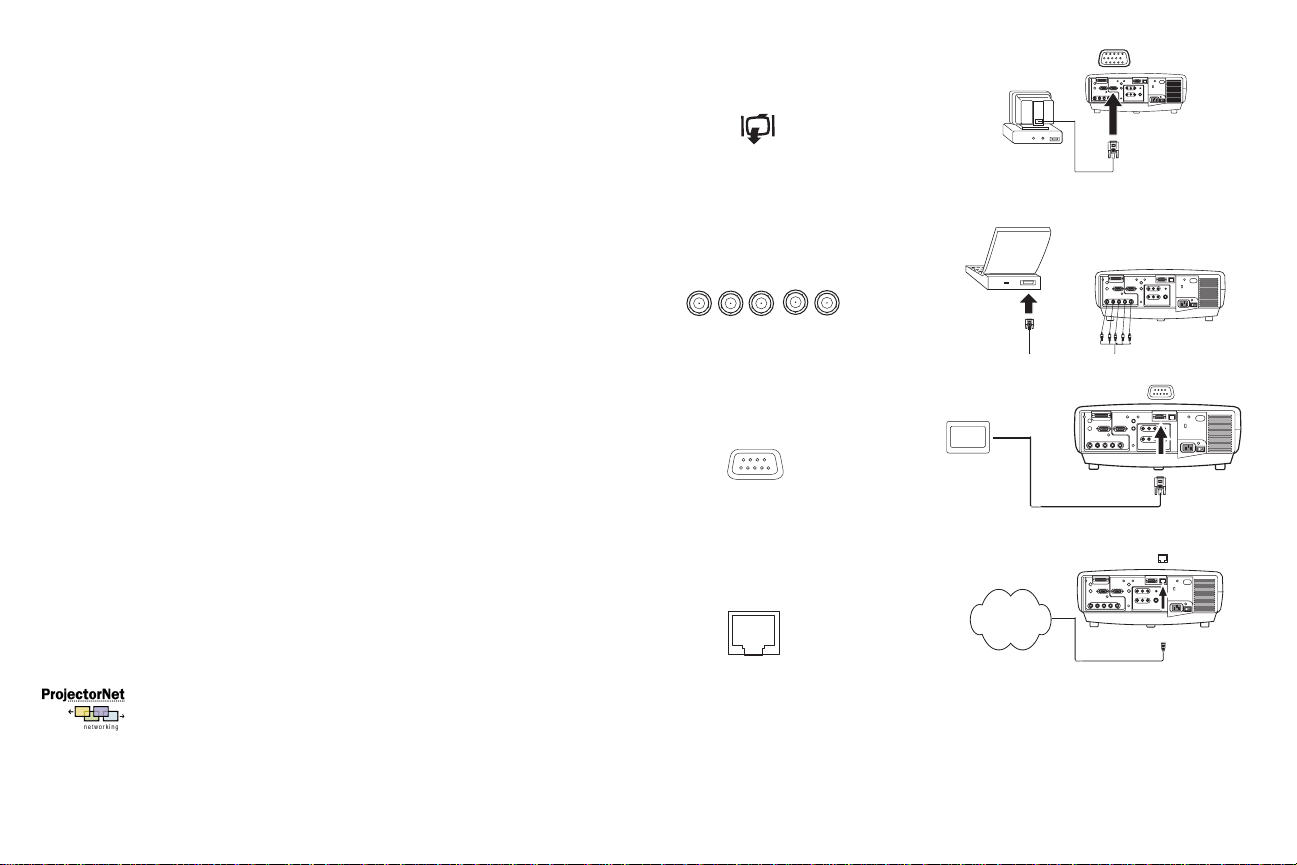
Si está utilizando una computadora de escritorio y desea ver la imagen en la
pantalla de su computadora además de en la pantalla de proyección,
enchufe el cable del monitor al conectador Monitor out (Salida del monitor)
del proyector.
conecte el cable del monitor
Ta mb ién puede conectar a su computadora utilizando un cable BNC.
Conecte los conectadores BNC en el cable BNC al conectador Computer 3
(Computadora 3) adecuado en el proyector. Conecte el otro extremo al
puerto de video de la computadora. Si está utilizando una computadora de
escritorio, primero debe desconectar el cable del monitor del puerto de
video de su computadora. Cuando los 5 cables BNCs están conectados, el
proyector acepta sincronizaciones separadas en H y V.
Puede controlar el proyector desde un panel de control LCD, de una touch
screen o de otro dispositivo de control o una computadora conectando un
cable RS-232 al conectador Serial (Serie) del proyector. Comandos
específicos de RS-232 pueden encontrarse en la sección Service and Support
(Servicio y Apoyo) de nuestro sitio Web en www.infocus.com y en el
Apéndice de esta Guía del Usuario.
El proyector se puede administrar mediante el software de red ProjectorNet
a través de su conectador Network (RJ-45). Póngase en contacto con un
distribuidor autorizado o visite nuestro sitio Web para obtener información
sobre ProjectorNet.
conecte los cables BNC
RG B
conecte el cable RS-232
conecte el cable CAT-5
H
V
Network
10
Page 11
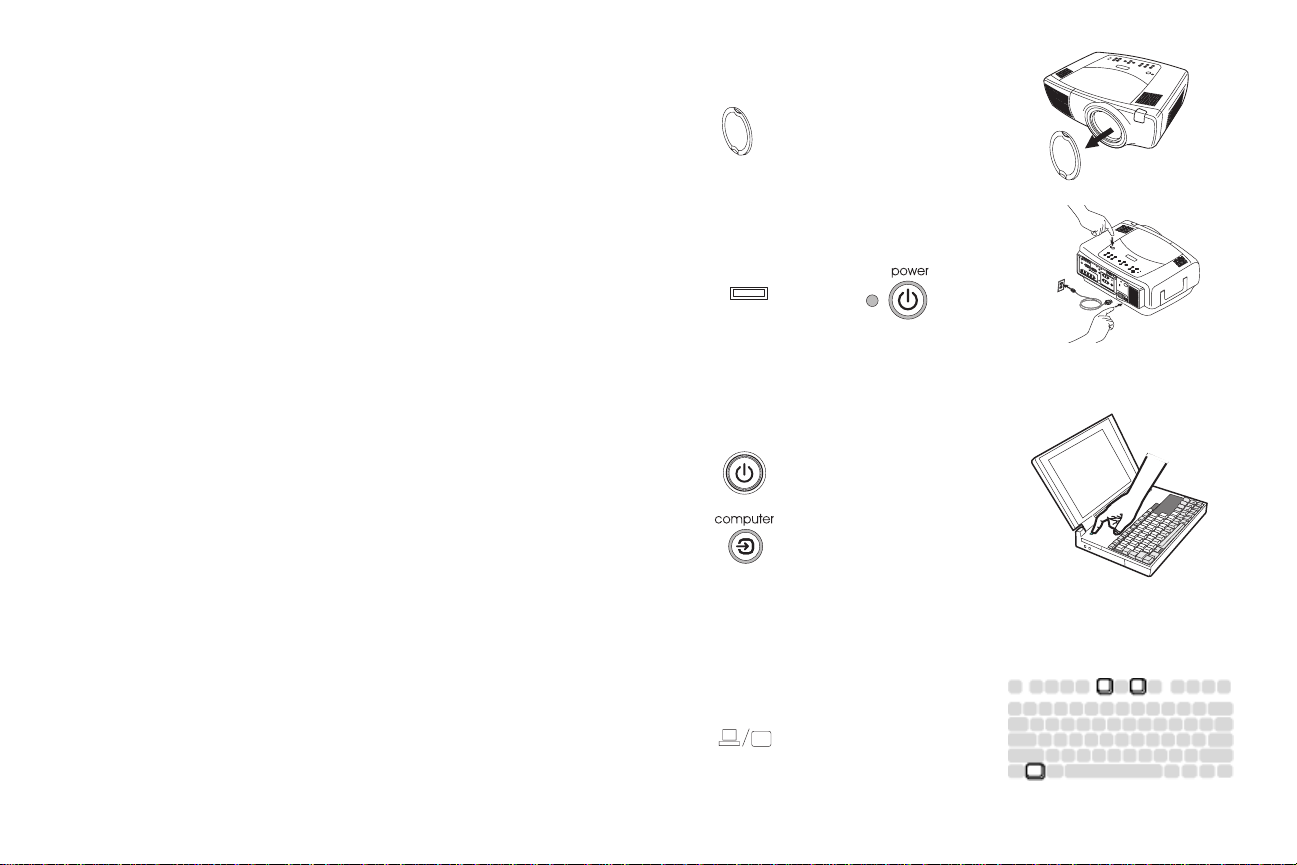
Visualización de una imagen de la computadora
Retire la tapa del lente.
retire la tapa del lente
Pulse el interruptor de encendido en la parte posterior del proyector a
encendido, luego oprima el botón Powe r en la parte superior del proyector
o del remoto.
El LED destella de color verde y se encienden los ventiladores. Cuando la
lámpara se enciende, aparece la pantalla de inicio y el LED queda iluminado
en color verde constante. Puede transcurrir aproximadamente un minuto
hasta que la imagen logre el brillo completo.
¿No aparece la pantalla de inicio? Obtenga ayuda en la página 20.
Encienda la computadora.
La imagen de la computadora debe aparecer en la pantalla de proyección.
De lo contrario, presione el botón Computer (Computadora) en el teclado
numérico del proyector.
Asegúrese de que el puerto externo de video de su computadora portátil
esté activado.
Muchas computadoras portátiles no encienden automáticamente el puerto
de video externo cuando se conecta un proyector. Por lo general, se utiliza
una combinación de teclas como FN + F5 para encender y apagar la
visualización externa. Consulte la documentación de su computadora para
obtener información acerca de la combinación de teclas de la misma.
¿No aparece la imagen de la computadora? Presione el botón Auto
Image (Auto-imagen) en el teclado numérico. Obtenga ayuda en la
página 20.
presione el interruptor presione el botón
I
O
encienda la computadora
active el puerto externo de la
computadora portátil
de encendidode encendido
11
2
1
Page 12
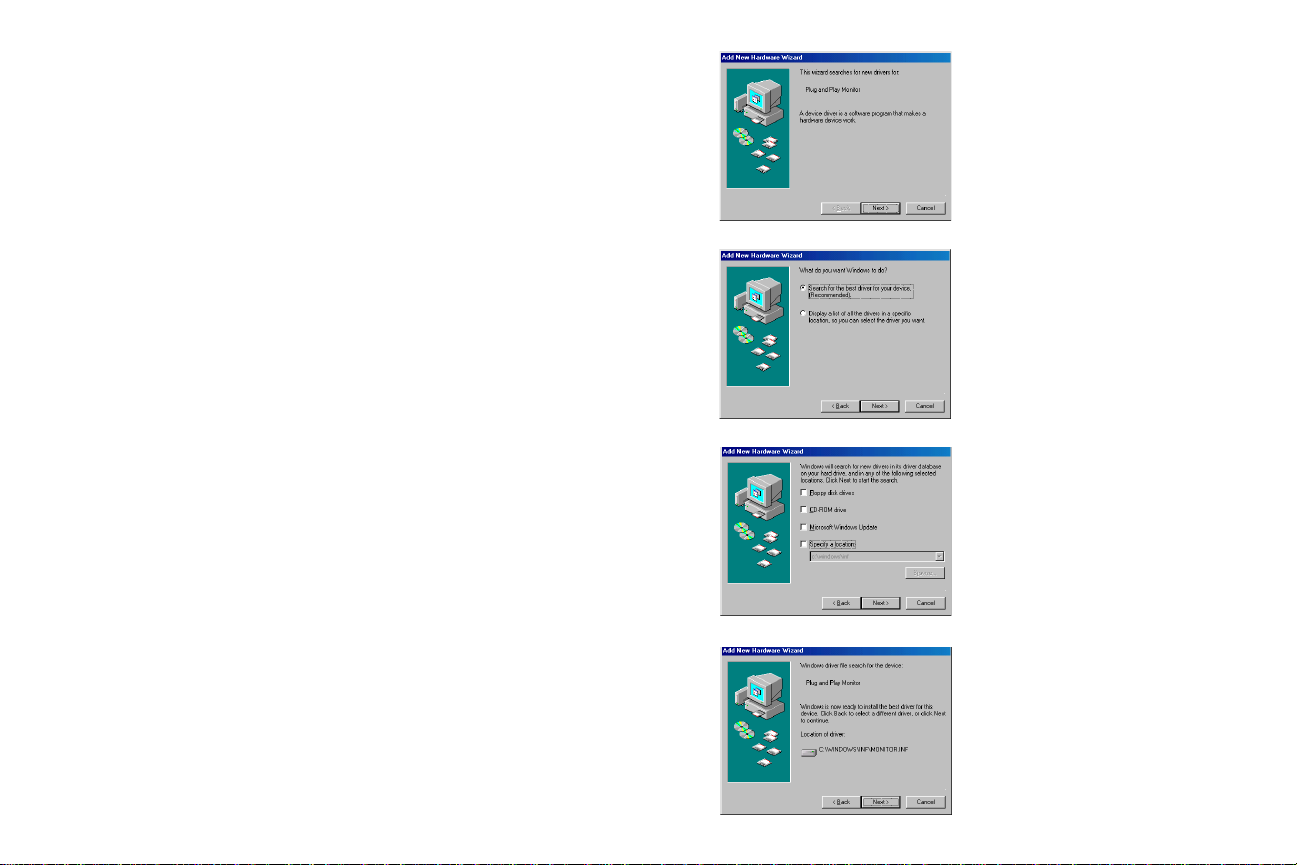
Primer uso del proyector con Windows 98
La primera vez que conecte una computadora con Windows 98 al proyector,
la computadora reconocerá al proyector como “nuevo hardware” y
aparecerá el Asistente para agregar nuevo componente de hardware. Siga
estas instrucciones para utilizar el Asistente para cargar el controlador
adecuado (que fue instalado con su sistema operativo Windows).
Si su computadora opera con Windows 2000, Windows ME o Window XP,
omita estos pasos y vaya a “Ajuste de la imagen” en la página 14.
a
a Haga clic en Next (Siguiente) para comenzar a buscar el controlador.
b Asegúrese de que la frase “Buscar el mejor controlador” esté seleccionada
y haga clic en Next.
c Desactive todas las casillas seleccionadas y haga clic en Next. Windows
localizará el controlador automáticamente. Si este controlador ha sido
eliminado, vuelva a cargarlo utilizando el CD de su sistema operativo
Windows.
d Cuando Windows encuentre el controlador, estará listo para instalarlo.
Haga clic en Next.
b
c
d
12
Page 13
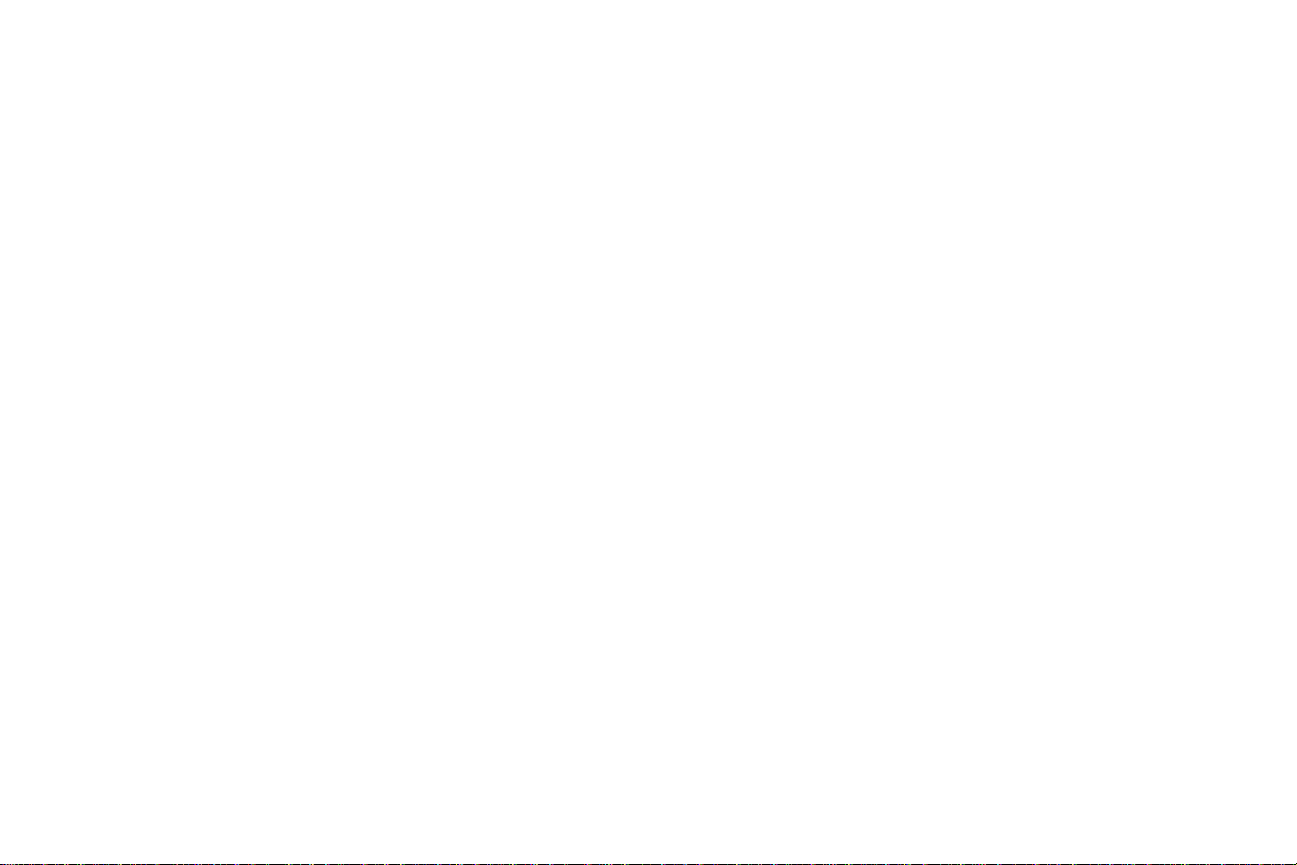
Omita esta página si no conectó un cable de ratón USB.
Para Windows 98:
• Si conectó el cable USB, el mensaje Asistente para agregar nuevo
componente de hardware aparecerá nuevamente. Los controladores
deben estar instalados para utilizar la funcionalidad USB.
• El Asistente se inicia dos veces.
La primera vez, detecta un dispositivo de interfaz humana USB (para el
teclado).
La segunda vez, detecta un dispositivo de Interfaz Humana USB (para
el ratón).
Para Windows 2000, Windows ME y Windows XP:
• Los controladores USB se instalan automáticamente.
13
Page 14
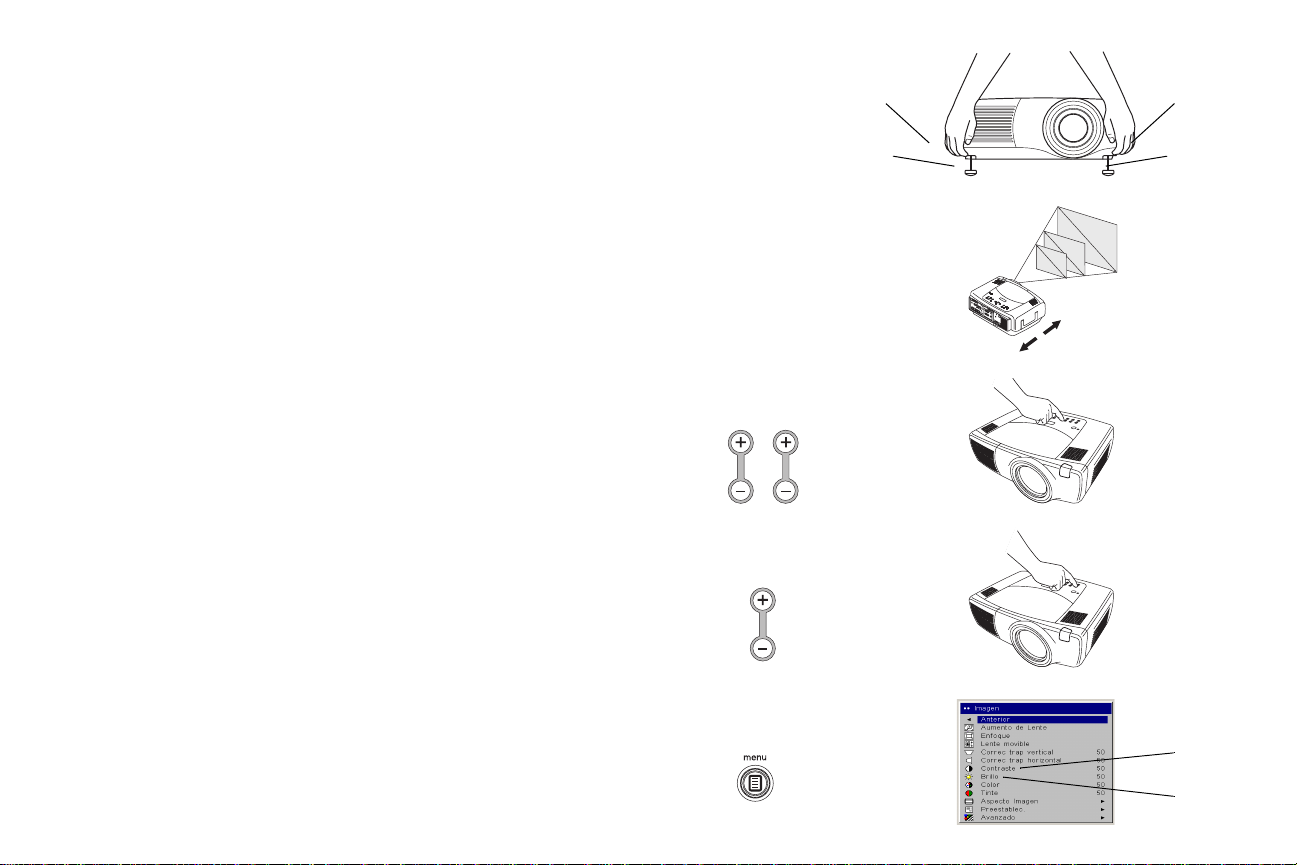
Ajuste de la imagen
Si es necesario, ajuste la altura del proyector presionando el botón de
desenganche en cada lado del frente del proyector para extender el pie
elevador.
ajuste la altura
botón de
desenganche
elevador
pie
botón de
desenganche
pie
elevador
Posicione el proyector a la distancia deseada de la pantalla, a un ángulo de
90 grados (perpendicular) respecto de la misma.
Consulte la tabla en la página 44 para obtener una lista de tamaños de
pantalla y distancias.
Ajuste el aumento de lente o el enfoque presionando los botones de Power
Zoom (aumento de lente) o Power Focus (Enfoque) en el teclado numérico
hasta que se produzca el tamaño y el enfoque de la imagen deseados.
Ta mb ién puede ajustar el aumento de lente y el enfoque a través de los
menús. Consulte la página 33
Si la imagen no figura en el área de la pantalla o de visualización, ajústela
presionando el botón del lente movible en el teclado numérico.
Presione el botón Lens Shift superior para mover el lente hacia arriba.
Presione el botón Lens Shift inferior para mover el lente hacia abajo.
Ta mb ién puede ajustar el movimiento del lente a través de los menús.
Consulte la página 33.
Ajuste el Contraste o el Brillo en el menú Picture (Imagen).
Consulte la página 32 para obtener ayuda sobre los menús.
ajuste la distancia
ajuste el Aumento de Lente y el Foco
zoom focus
ajuste el Movimiento del Lente
lens shift
ajuste el contraste o el brillo
contraste
brillo
14
Page 15
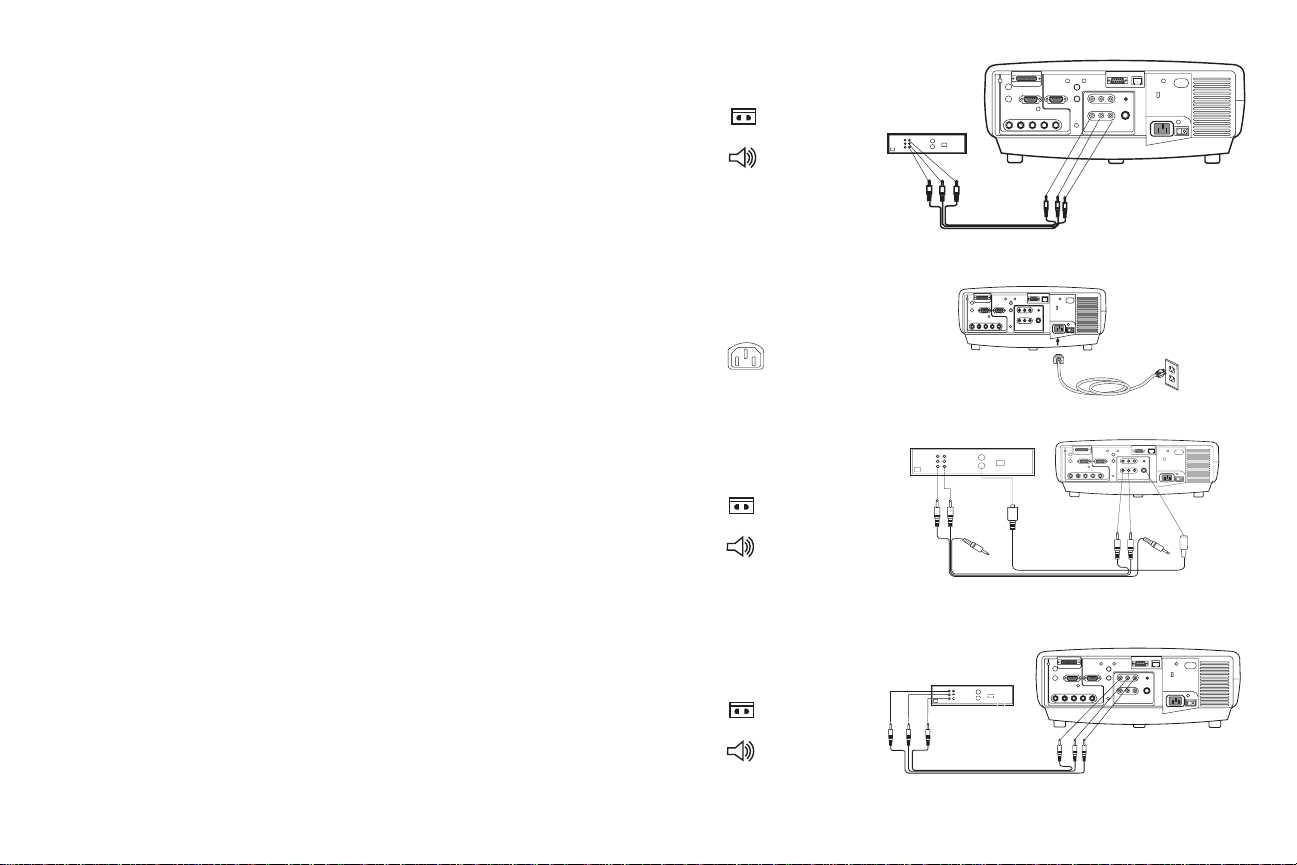
`µгз=ЕзеЙЕн~к=~=ме=Зблйзлбнбоз=ЗЙ=обЗЙз=
`зеЙсбзеЙл=ЗЙ=обЗЙз=Йлн•еЗ~к
bеЕЬмСЙ=Йд=ЕзеЙЕн~Ззк=~г~кбддз=ЗЙд=Е~ДдЙ=ЗЙ=~мЗбзLобЗЙз=E^LsF=Йе=Йд=
ЕзеЙЕн~Ззк=ЗЙ=л~дбЗ~=ЗЙ=обЗЙз=ЗЙ=лм=Зблйзлбнбоз=ЗЙ=обЗЙзK=bеЕЬмСЙ=Йд=знкз=
ЕзеЙЕн~Ззк=~г~кбддз=Йе=Йд=ЕзеЙЕн~Ззк=~г~кбддз=sáÇÉç=P=ЗЙд=йкзуЙЕнзкK=
bеЕЬмСЙ=ме=ЕзеЙЕн~Ззк=Дд~еЕз=Йе=Йд=ЕзеЙЕн~Ззк=бтимбЙкЗз=ЗЙ=л~дбЗ~=ЗЙ=~мЗбз=
у=мез=кзаз=Йе=Йд=ЕзеЙЕн~Ззк=ЗЙкЙЕЬз=ЗЙ=л~дбЗ~=ЗЙ=~мЗбз=ЗЙд=Зблйзлбнбоз=ЗЙ=
~мЗбзK=bеЕЬмСЙ=Йд=ЕзеЙЕн~Ззк=кЙлн~енЙ=Дд~еЕз=Йе=Йд=ЕзеЙЕн~Ззк=бтимбЙкЗз=ЗЙд=
~ìÇáç=áå=EЙенк~З~=ЗЙ=~мЗбзF=ЕзеЙЕн~Ззк=ЗЙд=йкзуЙЕнзк=E~=д~=ЗЙкЙЕЬ~=ЗЙд=
ЕзеЙЕн~Ззк=~г~кбддз=sáÇÉç=PFI=у=Йд=ЕзеЙЕн~Ззк=кзаз=Йе=Йд=ЕзеЙЕн~Ззк=ЗЙкЙЕЬз=
ЗЙ=~ìÇáç=áå=ЗЙд=йкзуЙЕнзкK
`зеЙЕнЙ=Йд=Е~ДдЙ=ЗЙ=~дбгЙен~Ебµе=еЙЦкз=~д=ЕзеЙЕн~Ззк=Йе=д~=й~кнЙ=йзлнЙкбзк=
ЗЙд=йкзуЙЕнзк=у=~=ме=нзг~ЕзккбЙенЙK=
klq^W=pбЙгйкЙ=мнбдбЕЙ=Йд=Е~ДдЙ=ЗЙ=~дбгЙен~Ебµе=лмгбеблнк~Зз=Езе=Йд=
йкзуЙЕнзкK
`зеЙсбзеЙл=ЗЙ=обЗЙз=зйЕбзе~дЙл
pб=Йд=Зблйзлбнбоз=ЗЙ=обЗЙз=ЕмЙен~=Езе=ме=ЕзеЙЕн~Ззк=кЙЗзеЗз=ЗЙ=Ем~нкз=
ймен~лI=ЙеЕЬмСЙ=ме=Е~ДдЙ=ЗЙ=pJобЗЙз=EлЙ=оЙеЗЙ=йзк=лЙй~к~ЗзF=Йе=Йд=ЕзеЙЕн~Ззк=
ЗЙ=pJобЗЙз=ЗЙд=Зблйзлбнбоз=ЗЙ=обЗЙз=у=Йе=Йд=ЕзеЙЕн~Ззк=
rнбдбЕЙ=дзл=ЕзеЙЕн~ЗзкЙл=ЗЙ=~мЗбз=ЗЙд=Е~ДдЙ=ЗЙ=^Ls=Езгз=лЙ=ЗЙлЕкбДЙ=
~енЙкбзкгЙенЙ=Eдзл=ЕзеЙЕн~ЗзкЙл=~г~кбддзл=ЗЙд=Е~ДдЙ=ЗЙ=^Ls=ез=лЙ=мнбдбт~еFK
pб=Йд=Зблйзлбнбоз=ЗЙ=обЗЙз=мнбдбт~=ЕзеЙЕн~ЗзкЙл=ЗЙ=Е~ДдЙ=ЕзгйзеЙенЙ=EлЙ=
оЙеЗЙе=йзк=лЙй~к~ЗзFI=ЙеЕЬмСЙ=дзл=ЕзеЙЕн~ЗзкЙл=оЙкЗЙл=ЗЙд=Е~ДдЙ=Йе=Йд=
ЕзеЙЕн~Ззк=оЙкЗЙ=ЗЙ=л~дбЗ~=ЗЙ=ЕзгйзеЙенЙ=ЗЙд=Зблйзлбнбоз=ЗЙ=обЗЙз=у=Йе=Йд=
ЕзеЙЕн~Ззк=оЙкЗЙ=ЗЙ=ЕзгйзеЙенЙ=
bеЕЬмСЙ=дзл=ЕзеЙЕн~ЗзкЙл=~тмдЙл=ЗЙд=Е~ДдЙ=ЗЙ=ЕзгйзеЙенЙ=Йе=Йд=ЕзеЙЕн~Ззк=
~тмд=ЗЙ=л~дбЗ~=ЗЙ=ЕзгйзеЙенЙ=ЗЙд=Зблйзлбнбоз=ЗЙ=обЗЙз=у=Йе=Йд=ЕзеЙЕн~Ззк=~тмд=
ЗЙ=ЕзгйзеЙенЙ=EЙнбимЙн~Зз=
кзазл=ЗЙд=Е~ДдЙ=ЗЙ=ЕзгйзеЙенЙ=Йе=Йд=ЕзеЙЕн~Ззк=кзаз=ЗЙ=л~дбЗ~=ЗЙ=ЕзгйзеЙенЙ=
ЗЙд=Зблйзлбнбоз=ЗЙ=обЗЙз=у=Йе=Йд=ЕзеЙЕн~Ззк=кзаз=ЗЙ=ЕзгйзеЙенЙ=EЙнбимЙн~Зз=
mê
ТF=ЗЙд=йкзуЙЕнзкK=rнбдбЕЙ=дзл=ЕзеЙЕн~ЗзкЙл=ЗЙ=~мЗбз=ЗЙд=Е~ДдЙ=ЗЙ=^Ls=Езгз=
лЙ=ЗЙлЕкбДЙ=~енЙкбзкгЙенЙ=Eдзл=ЕзеЙЕн~ЗзкЙл=~г~кбддзл=ЗЙд=Е~ДдЙ=ЗЙ=^Ls=ез=лЙ=
мнбдбт~еFK=
СмЙенЙл=ЗЙ=eaqs=EСзкг~нзл=QUMбI=QUMйI=TOMй=у=NMUMбFK
klq^W=iзл=ЕзеЙЕн~ЗзкЙл=ЗЙ=ЕзгйзеЙенЙ=лЙ=ймЙЗЙе=мнбдбт~к=й~к~=
sáÇÉç=N=
mÄ
ТF=ЗЙд=йкзуЙЕнзкK=bеЕЬмСЙ=дзл=ЕзеЙЕн~ЗзкЙл=
EЙнбимЙн~Зз=vF=ЗЙд=йкзуЙЕнзкK=
sáÇÉç=O
=ЗЙд=йкзуЙЕнзкK=
ЕзеЙЕнЙ=Йд=Е~ДдЙ=ЗЙ=^Ls
=ЕзеЙЕнЙ=Йд=Е~ДдЙ=ЗЙ=~дбгЙен~Ебµе
ЕзеЙЕнЙ=Йд=Е~ДдЙ=ЗЙ=pJобЗЙз
у=дзл=Е~ДдЙл=ЗЙ=обЗЙз
ЕзеЙЕнЙ=дзл=Е~ДдЙл=ЗЙ=ЕзгйзеЙенЙ
у=дзл=Е~ДдЙл=ЗЙ=обЗЙз
NR
Page 16
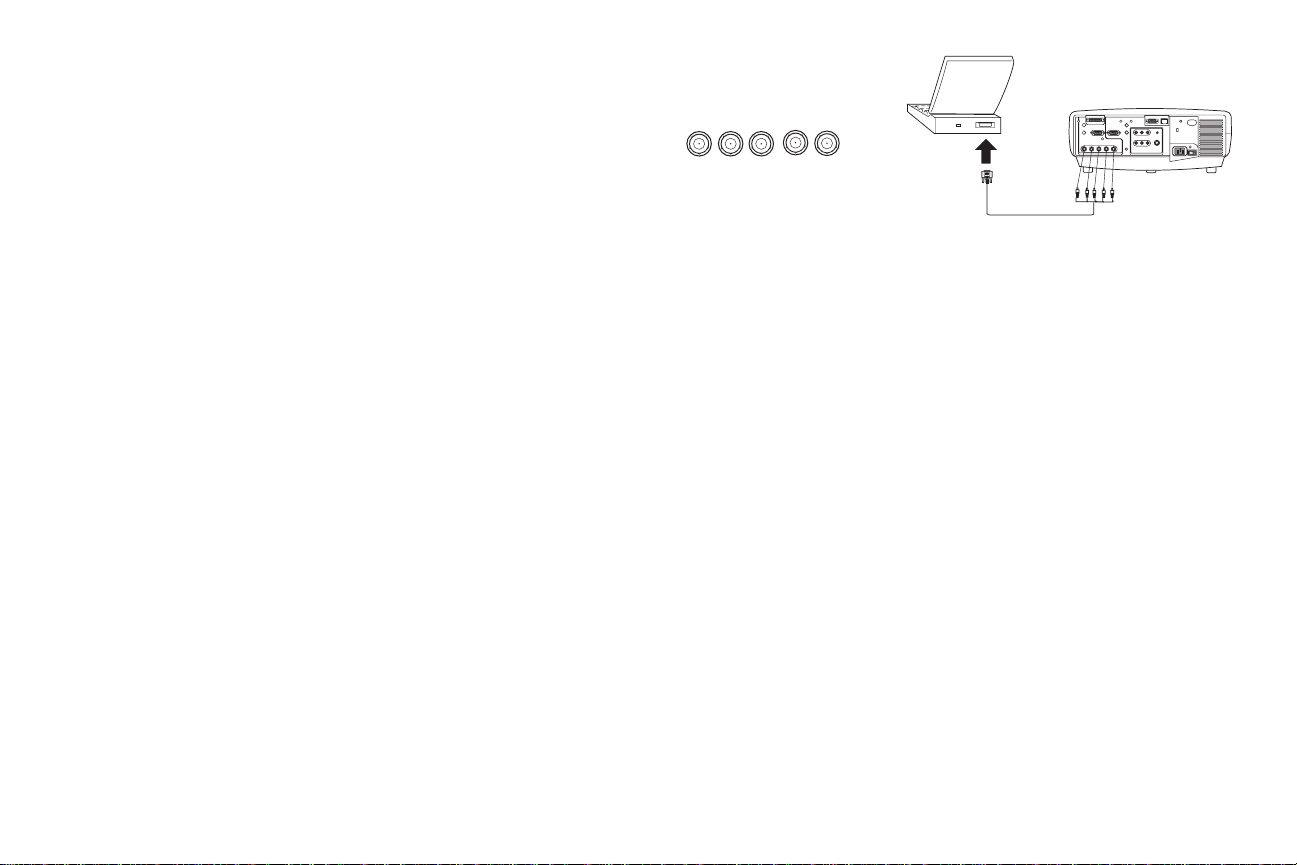
q~гДб¨е=ймЙЗЙ=ЕзеЙЕн~к=~=лм=Зблйзлбнбоз=ЗЙ=обЗЙз=мнбдбт~еЗз=ме=Е~ДдЙ=_k`K=
G
`зеЙЕнЙ=дзл=ЕзеЙЕн~ЗзкЙл=_k`=ЗЙд=Е~ДдЙ=_k`=~=дзл=ЕзеЙЕн~ЗзкЙл=
`згймнЙк P=E`згймн~Ззк~=PF=~ЗЙЕм~Ззл=Йе=Йд=йкзуЙЕнзкK=`зеЙЕнЙ=Йд=знкз=
ЙснкЙгз=~д=ймЙкнз=ЗЙ=обЗЙз=Йе=лм=Зблйзлбнбоз=ЗЙ=обЗЙзK=rнбдбЕЙ=дзл=
ЕзеЙЕн~ЗзкЙл=ЗЙ=~мЗбз=ЗЙд=Е~ДдЙ=ЗЙ=^Ls=Езгз=лЙ=ЗЙлЕкбДЙ=Йе=д~=й•Цбе~=
~енЙкбзк=Eдзл=ЕзеЙЕн~ЗзкЙл=~г~кбддзл=Йе=Йд=Е~ДдЙ=ЗЙ=^Ls=ез=лЙ=мнбдбт~еFK
`м~еЗз=дзл=Q=_k`л=Йлн•е=ЕзеЙЕн~ЗзлI=Йд=йкзуЙЕнзк=~ЕЙйн~=ме~=лбеЕкзебт~Ебе=
ЕзгймЙлн~=Йе=eK=`м~еЗз=дзл=P=_k`=Йлн•е=ЕзеЙЕн~ЗзлI=Йд=йкзуЙЕнзк=~ЕЙйн~=
ме~=лбеЕкзебт~Ебµе=ЕзгймЙлн~=Йе=dK
klq^W=iзл=ЕзеЙЕн~ЗзкЙл=ЗЙ=_k`=лЙ=ймЙЗЙе=мнбдбт~к=й~к~=СмЙенЙл=ЗЙ=eaqs=
EСзкг~нзл=QUMбI=QUMйI=TOMй=у=NMUMбFK
ЕзеЙЕнЙ=дз л=Е~ДдЙл=_k`
R
B
V
H
NS
Page 17
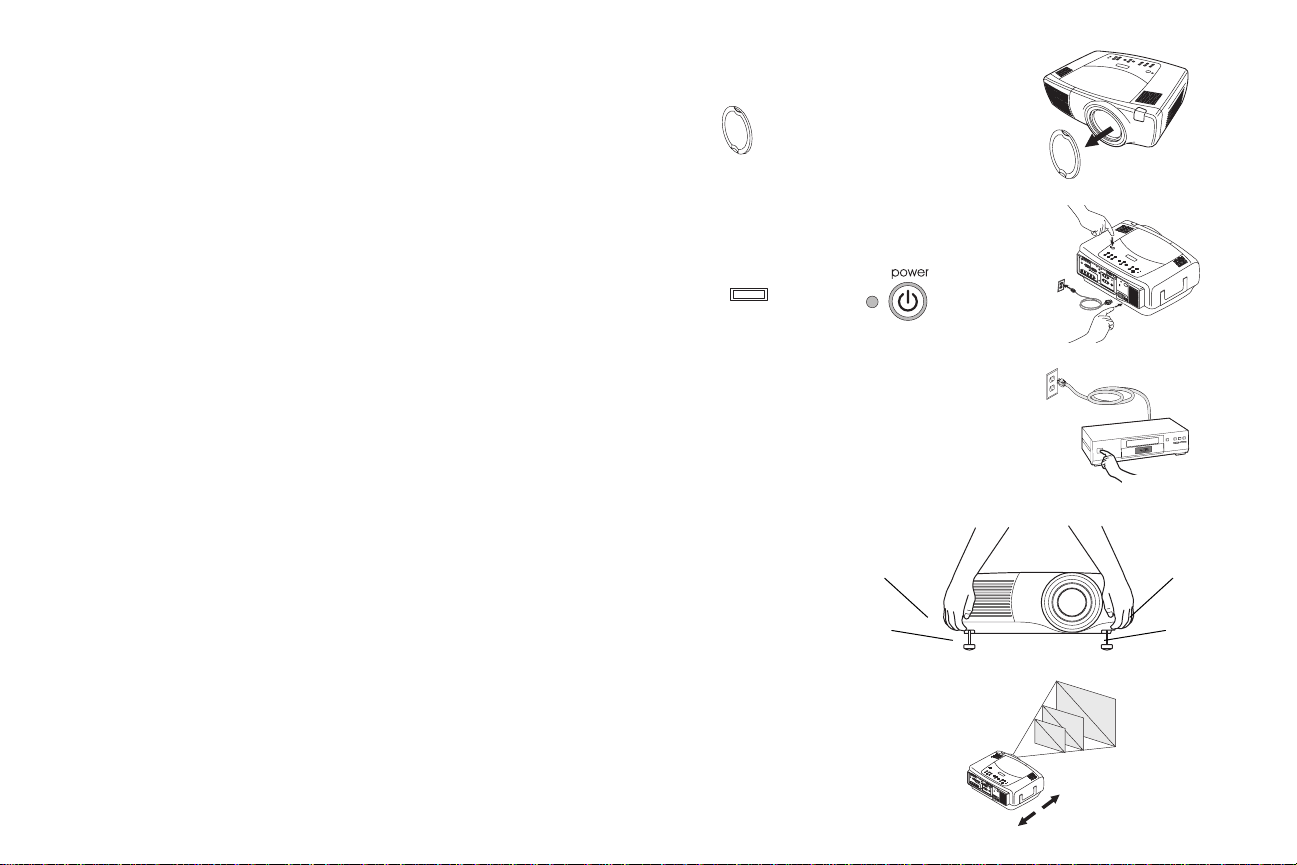
Visualización de una imagen de video
Retire la tapa del lente.
retire la tapa del lente
Pulse el interruptor de encendido en la parte posterior del proyector a
encendido, luego oprima el botón Powe r en la parte superior del proyector.
El LED destella de color verde y se encienden los ventiladores. Cuando la
lámpara se enciende, aparece la pantalla de inicio y el LED queda iluminado
en color verde constante. Puede transcurrir aproximadamente un minuto
hasta que la imagen logre el brillo completo.
¿No aparece la pantalla de inicio? Obtenga ayuda en la página 20.
Conecte y encienda el dispositivo de video.
La imagen del mismo debe aparecer en la pantalla de proyección. De lo
contrario, presione el botón Video en el teclaro numérico.
Si es necesario, ajuste la altura del proyector presionando el botón de
desenganche en cada lado del frente del proyector para extender el pie
elevador.
Posicione el proyector a la distancia deseada de la pantalla, a un ángulo de
90 grados respecto de la misma. Consulte la tabla en la página 44 para
obtener una lista de tamaños de pantalla y distancias desde la pantalla.
presione el interruptor presione el botón
I
O
encienda el dispositivo de video
ajuste la altura
ajuste la distancia
de encendidode encendido
botón de
desenganche
pie
elevador
2
1
botón de
desenganche
pie
elevador
17
Page 18

Adjust el Aumento de lente oAjuste el foco presionando los botones de
Power Zoom (aumento de lente) o Power Focus (enfoque) en el teclado
numérico hasta que se produzca el tamaño y el enfoque de la imagen
deseados.
Ta mb ién puede ajustar el aumento de lente y el enfoque a través de los
menús. Consulte la página 33
ajuste el Aumento de Lente y el Foco
zoom focus
Si la imagen no figura en el área de la pantalla o de visualización, ajústela
presionando el botón del lente movible en el teclado numérico.
Presione el botón Lens Shift superior para mover el lente hacia arriba.
Presione el botón Lens Shift inferior para mover el lente hacia abajo.
Ta mb ién puede ajustar el movimiento del lente a través de los menús.
Consulte la página 33.
Ajuste el volumen con el teclado numérico o el control remoto.
Ajuste el Contrast (Contraste), Brightness (Brillo), Color o Tint (Tinte) en
el menú Picture (Imagen).
Consulte la página 32 para obtener ayuda sobre los menús.
ajuste el Movimiento del Lente
lens shift
ajuste el volumen
volume
ajuste el menú Imagen
contraste
brillo
color
tinte
18
Page 19

Cómo parar el proyector
Cómo solucionar problemas de configuración
El proyector muestra automáticamente un fondo de pantalla si no detecta
una fuente activa durante 30 minutos. Este fondo de pantalla ayuda a
preservar la vida útil del proyector. La imagen vuelve cuando se detecta una
fuente activa o al presionar un botón del control remoto o el teclado
numérico.
Guardar pantalla
Puede hacer que el fondo de pantalla aparezca en cinco minutos activando
Guardar pantalla en el menú Settings > System (Configuración del
Sistema). Consulte la página 37.
Ahorro energía
El proyector también tiene una función Power Save (Ahorro energía) que
apaga automáticamente la lámpara si no se detecta ninguna señal durante
20 minutos. Después de otros 10 minutos sin señal, el proyector se apaga. Si
se recibe una señal activa antes de que el proyector se apague, la imagen se
mostrará. Para visualizar una imagen una vez transcurridos 30 minutos,
debe presionar el botón Power. Cuando Power Save está activado, Screen
Save se desactiva. Consulte la página 37.
Cómo apagar el proyector
Para apagar el proyector, presione el botón Powe r y confirme que desea
apagar el proyector presionándolo nuevamente durante 3 segundos. Puede
cancelar la parada si no presiona el botón Power por segunda vez. La
lámpara se apaga y el LED destella una luz verde durante un poco más de
un minuto, mientras los ventiladores continúan enfriando la lámpara.
Cuando la lámpara se ha enfriado, el LED se ilumina de color verde y los
ventiladores se apagan. Presione el interruptor de encendido en la parte
posterior del proyector y desconecte el cable de alimentación para apagar
completamente el proyector.
Si la imagen aparece correctamente en la pantalla, pase a la siguiente
sección. De lo contrario, solucione el problema de configuración. El LED en
la parte superior del proyector indica el estado del mismo y puede ayudarle
a solucionar problemas. Consulte “Comportamiento del LED” en la
página 47 para más información acerca del comporatamiento del LED y del
significado.
Las siguientes tablas muestran problemas comunes. En algunos casos, se
proporciona más de una solución posible. Pruebe las soluciones en el orden
en que se presentan. Cuando el problema se resuelva, omita las demás
soluciones.
19
Page 20

Solución de problemas de la fuente
Problema Solución Resultado
No aparece la pantalla de inicio
Sólo aparece la pantalla de inicio
A
startup
screen
Enchufe el cable de alimentación, presione el
interruptor de encendido, presione el botón de
encendido. Retire la tapa del lente.
3
1
2
Presione el botón Computadora
Active el puerto externo de la computadora
portátil
Imagen correcta
startup
screen
Se proyecta la imagen de la computadora
A
A
o reinicie la
computadora
portátil
20
Page 21

No aparece la imagen de la computadora,
sólo las palabras “Signal out of range”
(“Señal fuera de rango”)
Signal out of
range
A
Ajuste la velocidad de regeneración de la
computadora en Panel de Control > Pantalla >
Configuración > Avanzado > Adaptador (la
ubicación varía con el sistema operativo)
Quizá deba configurar una resolución
diferente en su computadora, como se ilustra
en el siguiente problema, “imagen borrosa
o cortada”
Se proyecta la imagen de la computadora
A
A
21
Page 22

Imagen borrosa o cortada
Configure la resolución de visualización de la
computadora en la resolución nativa del proyector
(Inicio > Configuración > Panel de control >
Pantalla > ficha Configuración, seleccione 1024x768)
Imagen clara y no cortada
AA
Los botones de navegación del control
remoto no funcionan con mi computadora.
A
X
En una computadora
portátil, desactive el
monitor o encienda
el modo de
visualización doble
Conecte el cable USB (página 9) y, si es necesario,
cargue los controladores USB (página 12). O
conecte el cable del remoto con cable y reinicie
su computadora (página 9).
A
Botones de navegación de los controles
remoto. Consulte la página 28 para obtener
información acerca del control remoto.
22
Page 23

Solución de problemas del proyector
Problema Solución Resultado
La imagen no es cuadrada
La imagen no es nítida
ABAB
La imagen no cabe en una pantalla 16:9
Ajuste la corrección trapezoidal en el menú
Imagen
Ajuste el enfoque en el teclado numérico o la
Nitidez en el menú > Advanced Picture
Cambie el aspecto imagen a 16:9 en el menú
Picture > Aspect ratio (Imagen> Aspecto imagen)
Imagen cuadrada
Imagen correcta
AB
Imagen correcta
23
Page 24

La imagen está al revés
Apague/encienda Ceiling (Montaje al techo) en el
menú Configuración> Sistema
Imagen correcta
A
La imagen aparece invertida de izquierda a
derecha
B
A
Los colores proyectados no coinciden con la
fuente
COLOR
Apague/encienda Rear (Posterior) en el menú
Configuración> Sistema
Ajuste el color, el tinte, la temperatura del color,
el brillo y el contraste en los menús
AB
Imagen correcta
AB
Imagen correcta
COLOR
24
Page 25

La lámpara no se enciende, el LED de color
rojo constante (página 47)
Asegúrese de que las ventilaciones no estén
bloqueadas; deje enfriar el proyector durante un
minuto.
Desenchufe el proyector, espere un minuto;
enchufe el proyector y enciéndalo: la
lámpara se enciende
constante de
color rojo
temp
lamp
La lámpara no se enciende, Lámpara LED
color rojo intermitente (página 47)
temp
intermitente
de color rojo
lamp
Es necesario reemplazar la lámpara (página 41)
startup
screen
La lámpara se enciende
startup
screen
25
Page 26

La imagen no está centrada en la pantalla.
Mueva el proyector, ajuste el aumento de lente o
el movimiento del lente en el teclado numérico,
ajuste la altura
Ajuste la posición horizontal o vertical en el
menú Imagen > Avanzado
¿To d a v ía tiene problemas?
Si necesita ayuda, visite nuestro sitio Web o llámenos. Vea el interior de la
tapa posterior para obtener una lista de todos los números de contacto y
direcciones de Internet pertinentes.
Este producto está respaldado por una garantía limitada de dos años. Puede
adquirir un plan de garantía extendida de su distribuidor. Cuando envíe el
proyector para reparación, recomendamos hacerlo en el material de
embalaje original o solicitar a una compañía empacadora profesional que
embale la unidad. Puede comprar una caja de envío opcional aprobada por
la ATA que proporciona protección adecuada para su envío. Sírvase
asegurar el envío por su valor total.
Imagen correcta
26
Page 27

Uso de los botones del teclado numérico
La mayoría de los botones se describe en detalle en otras secciones, sin
embargo, a continuación se incluye una descripción general de sus
funciones:
power — enciende (página 11) y apaga (página 17) el proyector.
movimiento del lente — mueve la imagen proyectada hacia arriba o hacia
abajo.
aumento de lente — mueve la imagen proyectada más cerca o más lejos.
foco — ajusta la claridad.
menú — abre los menús en la pantalla (página 32).
flechas hacia arriba/abajo — se utilizan para navegar por los menús y
ajustar las configuraciones en ellos (página 32).
selección — confirma las selecciones en los menús (página 32).
volumen — ajusta el sonido (página 29).
video y computadora — cambian la fuente activa.
temp — lo alerta sobre posibles problemas relacionados con la temperatura
página 47).
lamp — lo alerta sobre posibles problemas relacionados con la lámpara
(página 47).
Temp
botones de navegación por los menús
27
Page 28

Uso del control remoto
El control remoto utiliza dos (2) baterías AAA suministradas. Las mismas se
instalan fácilmente, deslizando la tapa en la parte posterior del control
remoto, alineando los extremos + y – de las baterías, colocándolas en su
lugar y volviendo a poner la tapa.
Para operar, apunte el control remoto hacia la pantalla de proyección o el
proyector (no hacia la computadora). El rango de operación óptima es de 30
pies (9,1 m) aproximadamente.
Para utilizar el puntero láser, mantenga presionado el botón Laser. El láser
se apaga al soltar el botón o transcurridos dos (2) minutos de operación
continua.
ADVERTENCIA: No mire el rayo láser emitido desde la parte superior del
control remoto.
El remoto contiene cuatro botones de Source (Fuente) que le permiten
asignar una entrada específica a una fuente específica. Simplemente
presione los botones Source (Fuente) numerados para viajar a cualquiera de
las cuatro fuentes que deseen tener disponibles.
Presione el botón Menu del control remoto para abrir el sistema de menús
del proyector. Utilice los botones con flechas para navegar y el botón Select
para seleccionar las características y ajustar valores en los menús.
El control remoto también tiene un botón de encendido para encender y
apagar el proyector, botones de volumen y uno para silenciar para controlar
el sonido, un botón de luz de fondo para iluminar los botones del control
remoto en la oscuridad y un botón de video y computadora para cambiar
entre esas dos fuentes.
Ta mb ién se suministran dos características específicas para presentaciones.
Use el botón en blanco para visualizar un fondo de pantalla en vez de la
diapositiva actual, use el botón de efecto para invocar a una acción definible
por el usuario, como pausa, PiP, o para aumentar
El botón Auto Image (Auto Imagen) readquiere la imagen de la
computadora y el botón Presets (Preestablecer) le permite personalizar los
ajustes para cada fuente. Se pueden personalizar y guardar hasta tres
configuraciones Presets (Preestablecer).
LED
botones de navegación
botones fuente
botón
láser
botón de luz de fondo
Cómo solucionar problemas del control remoto
• Asegúrese de que las baterías estén cargadas e instaladas en la
orientación correcta. El LED en la parte superior del control remoto se
enciende al presionar cualquier botón si la energía de la batería es
adecuada.
• Asegúrese de apuntar el control remoto hacia el proyector, no la
computadora, y de estar dentro del alcance de 30 pies (9,14 m) del
control remoto.
• Si intenta controlar el ratón de la computadora, asegúrese de que el
cable del ratón esté conectado. Si está utilizando un cable USB que es
parte del cable Ml, asegúrese de que estén instalados los controladores
correctos.
28
Page 29

Uso del audio
Para emitir sonidos desde el proyector, conecte la fuente al conectador
Audio In del proyector.
Para ajustar el volumen, utilice los botones del teclado numérico o del
control remoto.
Para ajustar el balance o la intensidad, utilice el menú Audio (consulte la
página 36).
Para silenciar el sonido, presione el botón Mute (Silenciar).
Cómo solucionar problemas de audio
Si no hay sonido, verifique lo siguiente:
• Asegúrese de que el cable de audio esté conectado.
• Asegúrese de que Silenciar no esté activado.
• Asegúrese de que el volumen esté lo suficientemente alto. Presione el
botón de volumen del teclado numérico o el control remoto.
• Asegúrese de estar conectado a la entrada de audio (audio in)
correspondiente para su fuente. Computer 1 (Computadora 1) y 3
comparta una sola entrada de audio. Computer 2 tiene su entrada de
audio. Video 1, 2 y 3 comparte una sola entrada de éstereo.
• Ajuste la fuente de audio.
• Si está reproduciendo un video, asegúrese de que la reproducción no se
haya detenido.
conecte el cable de audio
ajuste el volumen
volume
computadora 1 y 3
audio correspondiente
computer 1
audio in
audio in
computer 2
computer 3
computer in
computadora 2 y
audio correspondiente
Conexión de altavoces externos
El proyector se puede conectar a los altavoces externos con su propia fuente
de alimentación, enchufando los cables del altavoz en los conectadores
Audio Out (Salida de audio) del proyector.
altavoces externos
salida de audio
altavoz
de S-video
29
Page 30

Optimización de imágenes de computadora
Características de presentación
Una vez que su computadora esté correctamente conectada y la imagen de
la misma aparezca en la pantalla, puede optimizar dicha imagen utilizando
los menús en pantalla. Para obtener información general sobre cómo utilizar
los menús, consulte la página 32.
• Ajuste la Corrección trapezoidal, el Contraste o el Brillo en el menú
Picture.
• Cambie el Aspecto Imagen. El Aspecto imagen es la proporción del
ancho de la imagen con respecto a su altura. Las pantallas de televisión
suelen ser 1.33:1, también conocido como 4:3. La televisión de alta
definición (HDTV) y la mayoría de los discos de video digital (DVD)
son 1.78:1 ó16:9. Escoja la opción que mejor se adecue a su fuente de
entrada. Consulte la página 33 para obtener más detalles.
• Ajuste la temperatura del color en el menú Advanced.
• Ajuste la Fase, el Rastreo o la posición Horizontal o Vertical en el menú
Avanzado.
• Una vez que haya optimizado la imagen para una fuente particular,
puede guardar las configuraciones utilizando Preestablec. Esto le
permite volver a utilizar estas configuraciones más adelante. Consulte
la página 34.
Se proporcionan varias características para facilitar las presentaciones. A
continuación se incluye una descripción general de las mismas, para
obtener información más detallada, consulte la sección Menú en la
página 32.
• El botón Effect (Efecto) del control remoto permite asignarle diversas
características a la tecla. El efecto predeterminado es Magnify
(Aumentar). Puede elegir entre Blank (En blanco), Mute (Silenciar),
Aspect Ratio (Aspecto Imagen), Source (Fuente), Auto Image (Auto
Imagen), Freeze (Pausa), Magnify (Aumentar), About (Acerca de) y PiP
Source (Fuente PiP). Consulte la página 38 para obtener más detalles.
• El efecto Freeze le permite congelar la imagen mostrada. Esto resulta
útil si desea hacer cambios en su computadora sin que el público lo vea.
• El botón Blank (En Blanco) del control remoto le permite mostrar un
fondo de pantalla en lugar de la fuente activa. Consulte la página 37.
• El efecto PiP Source le permite cambiar la fuente de video en una
ventana más pequeña arriba de la imagen de la computadora. Consulte
la página 38.
• La opción de menú Logo de inicio le permite modificar la pantalla de
inicio predeterminada a una pantalla logo negra, blanca, azul o
personalizada a través de Logo Capture (Captura Logotipo). Consulte
la página 37.
• Dos opciones de menú, Power Save (Ahorro energía) y Screen Save
(Guardar pantalla), se suministran para parar automáticamente el
proyector o mostrar un fondo de pantalla transcurridos algunos
minutos de inactividad. Esto ayuda a preservar la vida útil de la
lámpara. Consulte la página 36 y la página 37.
• Una opción de menú Low Power (Baja Potencia) también está
disponible para ayudarle a reducir el volumen de sonido del ventilador
del proyector. Consulte la página 36.
30
Page 31

Optimización de imágenes de video
Personalización del proyector
Una vez que su dispositivo de video esté correctamente conectado y la
imagen del mismo aparezca en la pantalla, puede optimizar dicha imagen
utilizando los menús en pantalla. Para obtener información general sobre
cómo utilizar los menús, consulte la página 32.
• Ajuste la Corrección trapezoidal, el Brillo, el Color o el Tinte en el menú
Picture. Consulte la página 33.
• Cambie el Aspecto imagen. El aspecto imagen es la proporción del
ancho de la imagen con respecto a su altura. Las pantallas de televisión
suelen ser 1.33:1, también conocido como 4:3. La televisión de alta
definición (HDTV) y la mayoría de los discos de video digital (DVD)
son 1.78:1 ó16:9. Escoja la opción que mejor se adecue a su fuente de
entrada. Consulte la página 33.
• Seleccione un ajuste de nitidez. Consulte la página 35.
• Ajuste la Temperatura del color. Seleccione un valor de la lista o bien
seleccione Usuario y ajuste individualmente la intensidad del color
rojo, verde y azul. Consulte la página 35.
Puede personalizar el proyector para sus necesidades y configuraciones
específicas. Consulte las página 36 a página 40 para obtener detalles sobre
estas características.
• Para la proyección posterior, encienda el modo Rear en el menú
Configuración> Sistema.
• Para la proyección desde montaje al techo, encienda el modo Ceiling en
el menú Configuración> Sistema.
• Especifique qué fuente verifica primero el proyector para una señal
activa durante el encendido.
• Especifique la función de la tecla Effect en el control remoto.
• Encienda y apague los mensajes en pantalla del proyector.
• Encienda las características de ahorro de energía.
• Especifique los colores del fondo de pantalla y los logos de inicio.
• Especifique el idioma de los menús.
• Maneje su proyector a través del software ProjectorNet. Consulte la
página 10 para obtener más información.
• Controle el proyector utilizando comandos RS232. Consulte la
página 10.
• Personalice el proyector para su instalación específica utilizando lentes
opcionales de corta o larga distancia. Vea el interior de la tapa posterior
de esta Guía del Usuario para la información sobre pedidos.
• Teng a m ás control sobre su proyector desde su computadora portátil
con InFocus ProjectorManager
transforma cualquier PC en un control remoto de proyector de
avanzada.
, una aplicación gratuita que
31
ProyectManager puede ser descargado desde nuestro vínculo en el sitio
Web que se encuentra en el CD que viene con su proyector.
Page 32

Uso de los menús
Para abrir los menús, oprima el botón Menu en el teclado numérico o el
control remoto. (Los menús se cierran automáticamente después de 60
segundos si no se oprime ningún botón.) Aparece el menú Principal. Utilice
los botones de flecha para desplazarse hacia arriba y hacia abajo y
seleccionar el submenú deseado, luego presione el botón Select (Selección).
Para cambiar la configuración de un menú, selecciónelo, presione Select,
utilice las flechas hacia arriba y hacia abajo para ajustar el valor, seleccione
una opción utilizando los botones de opción o bien encienda o apague la
característica utilizando las casillas de verificación. Presione Select para
confirmar los cambios. Utilice las flechas para navegar hasta otra
configuración. Una vez que haya finalizado los ajustes, navegue hasta
Previous (Previo), presione Select y vaya al menú anterior; presione el
botón Menu (Menú) en cualquier momento para cerrar los menús.
Antes del nombre del menú aparecen puntos. La cantidad de puntos indica
el nivel del menú, que varían de uno (el menú Main) a cuatro (los menús
más anidados).
Los menús están agrupados por uso:
Punto
Menú Main
botón
menú
Botones de navegación
del teclado numérico
Menú
Imagen
Puntos
• El menú Imagen proporciona ajustes de imagen.
• El menú Configuración proporciona ajustes de configuración que no se
cambian con frecuencia.
• El menú Acerca de proporciona información de sólo lectura acerca del
proyector y la fuente.
Ciertos elementos de los menú pueden estar sombreados hasta que se
conecte una fuente particular. Por ejemplo, Sharpness sólo está disponible
para fuentes de video y no está visible al activar una fuente de
computadora. Los demás elementos del menú pueden estar sombreados
cuando no están disponibles. Por ejemplo, Brightness se ve sombreado
hasta que se activa una imagen.
Menú
Sistema
Menú Acerca de
32
Page 33

Menú Imagen
Para ajustar las siguientes seis configuraciones, seleccione la configuración,
presione Select (Selección), utilice las teclas hacia arriba y hacia abajo para
ajustar los valores y presione seleccionar para confirmar los cambios.
Zoom: le permite ajustar un lente para aumentar y reducir. Seleccione
Aumento de Lente, luego presione las flechas hacia arriba y hacia abajo en
el teclado o el remoto.
Foco: le permite ajustar el foco del lente para una imagen. Seleccione Foco,
luego presione las flechas hacia arriba y hacia abajo en el teclado o el
remoto.
Movimiento del Lente: le permite mover mecánicamente el lente.
Seleccione Movimiento del Lente, luego presione las flechas hacia arriba y
hacia abajo en el teclado o el remoto.
Corrección Trapezoidal Vertical: ajusta la imagen verticalmente y hace
una imagen más cuadrada utilizando una banda en escala ajustable.
Corrección Trapezoidal Horizontal: ajusta la imagen horizontalmente y
hace una imagen más cuadrada utilizando una banda en escala ajustable.
Contraste: controla el grado de diferencia entre las partes más claras y más
oscuras de la imagen, y cambia la cantidad de negro y blanco de ésta.
Brillo: cambia la intensidad de la imagen.
Color: (fuentes de video únicamente) ajusta una imagen de video de blanco
y negro a color totalmente saturado.
Tinte: ajusta el balance de color rojo-verde de la imagen.
Aspecto Imagen: El aspecto imagen es la proporción del ancho de la
imagen con respecto a su altura. Las pantallas de televisión suelen ser
1.33:1, también conocidas como 4:3. La televisión de alta definición (HDTV)
y la mayoría de los discos de video digital (DVD) son 1.78:1 ó 16:9. El valor
predeterminado es 4:3, que muestra la entrada ampliada o reducida para
ajustarse al área de proyección.
Corrección Trapezoidal Vertical
aumento de
corrección trapezoidal
Corrección Trapezoidal Horizontal
Aspecto Imagen
corrección trapezoidal
disminución de
33
Page 34

Preestablec.: Los Preestablecidos proporcionados optimizan el proyector
para presentaciones de computadora, fotografías, imágenes de película e
imágenes de video. (La entrada de película es material originalmente
capturado con una cámara de cine, como una película; la entrada de video
es material originalmente capturado con una cámara de video, como un
programa de televisión o un evento deportivo.) Puede utilizar el valor
preestablecido como punto de partida y personalizar las configuraciones
para cada fuente. Las configuraciones que personalice se guardan en el
valor preestablecido de cada fuente. Para restablecer los valores
predeterminados de fábrica, elija Restablecimiento de fábric) en el menú
Configuración > Servicio.
Ta mb ién hay tres valores preestablecidos definibles por el usuario. Para
configurar un valor preestablecido para la fuente actual, ajuste la imagen,
luego seleccione Guar Usu 1, 2 ó 3 en el menú Guardar Configuraciones.
Puede volver a utilizar esta configuración en el futuro seleccionando los
ajustes de usuario adecuados.
Preestablec.
Guardar Configuraciones
34
Page 35

Configuración avanzada
Nitidez: (fuentes de video únicamente) cambia la claridad de los bordes de
una imagen de video. Seleccione un ajuste de nitidez.
Color Space (Espacio del color): Esta opción se aplica a fuentes de
computadora o de video componente. Le permite seleccionar un espacio del
color que ha sido sintonizado específicamente para la señal de entrada. Al
seleccionar Auto, el proyector determina automáticamente el estándar. Para
elegir una configuración diferente, apague Auto, elija RGB para fuentes de
computadora y SMPTE240, REC709 o REC601 para fuentes de video
componente.
Nitidez
Color Temperature (Temperatura del color): cambia la intensidad de los
colores. Seleccione un valor de la lista o bien seleccione Usuario y ajuste
individualmente la intensidad del color rojo, verde y azul.
Estándar de Video: cuando se configura en Auto, el proyector intenta
seleccionar el estándar de video automáticamente, según la señal de entrada
que reciba. (Las opciones de estándar de video varían según la región.) Si el
proyector no logra detectar el estándar correcto, los colores no se verán bien
o la imagen parecerá “rota”. Si esto sucede, seleccione manualmente un
estándar de video eligiendo NTSC, PAL o SECAM del menú Estándar de
Video.
Sobrescaneo: (fuentes de video únicamente) elimina el ruido alrededor de
la imagen de video.
Las siguientes 4 opciones son sólo para fuentes de computadora.
Phase (Fase): ajusta la fase horizontal de una fuente de computadora.
Rastreo: ajusta el rastreo vertical de una fuente de computadora.
Horizontal/Vertical Position (Posición horizontal/vertical): ajusta la
posición de una fuente de computadora.
Espacio del color
Temperatura del color
Estándar de video
35
Page 36

Menú Configuración
Audio: permite hacer ajustes al Balance y al Volumen. También le permite
encender y apagar los altavoces Internos, y el Repique de inicio del
proyector.
Sources
fuente específica al utilizar el control remoto Integrator. También permite la
selección de una Fuente de encendido y activa o desactiva la Fuente
automática.
Fuentes > Fuente de encendido: determina qué fuente verifica primero el
proyector para detectar una señal activa durante el encendido.
Fuentes > Fuente Automática: Cuando Autosource (Fuente automática)
no está marcada, el proyector se predetermina a la fuente seleccionada en la
Fuente de inicio. Si no se encuentra ninguna fuente, aparece un fondo de
pantalla. Cuando Fuente automática está seleccionada, Fuente de encendido
determina a qué fuente se predetermina el proyector durante el encendido.
Si no hay ninguna señal, el proyector verifica las fuentes en orden hasta
encontrar una o apagarse.
Sistema > Posterior: invierte la imagen para que pueda proyectarla desde
atrás de una pantalla translúcida.
Ceiling: da vuelta la imagen para su proyección desde un montaje al techo.
Receptores IR: enciende y apaga los receptores IR para evitar interferencia
ambiental.
Auto Power (Potencia automática): cuando Potencia automática está
seleccionada, el proyector entra automáticamente en el estado de inicio
durante el encendido. Esto permite el control de proyectores montados al
techo con un interruptor de pared.
Display Messages (Mensajes de pantalla): muestra los mensajes de estado
(como “Searching” o “Mute”) en el ángulo inferior izquierdo de la pantalla.
Baja potencia: se puede apagar y encender. Enciéndalo para reducir la
salida de luz de la lámpara. Esto a su vez disminuye la velocidad del
ventilador disminuya, lo cual hace que el proyector sea más silencioso.
(Fuentes): le permite asignar una entrada particular a una tecla de
NND: (Impedir activación del protector de pantalla) evita que su
computadora portátil entre en modo Protector de pantalla (sólo funciona
cuando el conectador USB está enchufado).
Power S ave : apaga automáticamente la lámpara si no se detecta ninguna
señal durante 20 minutos. Después de otros 10 minutos sin señal, el
proyector se apaga. Si se recibe una señal activa antes de que el proyector se
apague, se mostrará la imagen.
Audio
Fuentes
Menú Sistema
Encendido
Fuente
Receptores IR
36
Page 37

Guardar Pantalla: proyecta automáticamente una pantalla en blanco si no
se detecta ninguna señal durante cinco minutos. La imagen vuelve cuando
se detecta una fuente activa o al presionar un botón del control remoto o el
teclado numérico. Screen Save se desactiva cuando Power Save está
activado.
Startup Logo: le permite mostrar un fondo de pantalla de color azul, blanco
o negro en lugar de utilizar el fondo predeterminado al inicio cuando no se
detecta una fuente. También le permite capturar y mostrar una pantalla de
inicio personalizada.
Para capturar un logotipo personalizado, visualice la imagen que desea
capturar en la computadora y seleccione la opción Logo Capture (Capturar
Logotipo). Del Logo Capture menú, utilice los ajustes Capturar Posición X
y Capturar Posición Y para encuadrar el logotipo a capturar. Presione
Capture Start en el menú Logo Capture. El proyector le avisará si la captura
fue exitosa o no.
La próxima vez que inicie el proyector, el logotipo personalizado que usted
capturó se visualizará.
Fondo de Pant.: determina qué color se muestra al presionar el botón Blank
en el control remoto.
Guardar Pantalla
Logo de inicio
Capturar Logotipo
Fondo de pantalla
37
Page 38

PiP: (Imagen en imagen) le permite mostrar una ventana más pequeña con
la fuente de video en la ventana de fuente de computadora más grande.
Sólo fuentes de video 2 y 3 (compuesta y S-video) admiten PiP. Para poder
utilizar la función PiP, debe tener una fuente de computadora y otra de
video conectadas. No es posible mostrar una imagen de computadora en la
ventana PIP más pequeña, sólo una imagen de video. Puede seleccionar una
ventana pequeña, mediana o grande. También puede desplazar la ventana
PIP por la pantalla utilizando las opciones de Posición PiP en X e Y, o las
opciones Superior izquierda, Superior Derecha, Inferior Izquierda o Inferior
Derecha en el menú. Presione las flechas hacia arriba y hacia abajo para
cambiar la posición.
Effect Key (Tecla de efecto): le permite asignar una función diferente al
botón Effect del control remoto, para utilizar el efecto fácil y rápidamente.
Sólo se puede activar un efecto por vez. Seleccione un efecto y presione
Select para activar otro.
Blank: muestra una pantalla en blanco
Mute: elimina todos los sonidos.
Aspect Ratio: es la proporción del ancho de la imagen con respecto a
su altura.
Source: cambia entre las fuentes disponibles.
Auto Image: hace que se vuelvan a adquirir las fuentes de la
computadora.
Freeze: congela la imagen proyectada.
Magnify (Aumentar): es el efecto predeterminado. Le permite
agrandar una sección de la imagen proyectada.
Menú PiP
Habilitar PiP
Posición PiP
Tecla de efecto
Acerca de: muestra el menú About.
PiP Source: cambia la fuente de video de Picture in Picture en la
ventana de visualización más pequeña en la pantalla proyectada.
38
Page 39

Red: El proyecto tiene un conectador RJ45 compatible con las conexiones de
redes y protocolos TCP/IP. Esto tomará en cuenta el control y
administración del proyector en una red corporativa. Puede acceder a los
siguientes campos cuando DHCP no esté marcado y esté disponible para el
ingreso manual de datos.
Dirección IP: identifica su proyector en la red.
Subnet mask (Máscara de subred): Separa la parte de la dirección de
la red de la dirección IP.
Default gateway (Puerta de enlace predeterminada): La dirección IP
del router local.
DHCP: Seleccione esta opción para obtener automáticamente una
dirección IP, una Máscara de subred y una Puerta de enlace
predeterminada.
Red
Información de Red
Network Info (Información de red): proporciona información acerca
de la configuración de la red.
El menú Información de red es informativo y no se puede editar. Muestra
la dirección IP actual, la máscara de subred, la puerta de enlace
predeterminada y la dirección MAC del proyector.
Idioma: le permite seleccionar un idioma para la visualización en pantalla
de menús y mensajes.
Servicio: Para utilizar estas funciones, selecciónelas y presione Select.
Factory Reset: restablece todas las configuraciones (excepto Horas de uso
de la lámpara y configuración de red) a sus valores predeterminados
después de mostrar un cuadro de diálogo de confirmación.
Lamp Reset: restablece el contador de horas de uso de la lámpara en el
menú Acerca de a cero. Hágalo únicamente después de cambiar la lámpara.
Muestra un cuadro de diálogo de confirmación.
Restablecimiento del Filtro: restablece el contador de filtro en el menú
Acerca de a cero. Hágalo únicamente después de limpiar el filtro. Muestra
un cuadro de diálogo de confirmación.
Código de Servicio: para uso exclusivo de personal autorizado.
Idioma
Menú Servicio
39
Page 40

Mantenimiento
NOTA: Cuando está realizando actividades de mantenimiento en su
proyector, tenga en cuenta que sólo debe quitar los tornillos con una sola
ranura o con cabeza plana. No se deben quitar ningún otro tipo de tornillos,
como Phillips o estrellados. Estos tipos de tornillos deben ser quitados por
expertos de mantenimiento técnico.
Limpieza del lente
1 Aplique un limpiador de lentes de cámara no abrasivo a un paño suave
y seco.
Evite utilizar una cantidad excesiva de limpiador, no aplique el mismo
directamente sobre el lente. Los limpiadores abrasivos, los solventes y
otros químicos similares pueden rayar el lente.
2 Pase el paño suavemente sobre el lente con movimientos circulares. Si
no va a utilizar el proyector inmediatamente, vuelva a colocar la tapa
del lente.
limpie el lente
con un paño suave
y seco y limpiador
no abrasivo
apague y desenchufe
el proyector
Cambio del lente
Se encuentran disponibles con su proyector, lentes para distancia corta y
larga.
1 Apague el proyector y desenchufe el cable de alimentación.
2 Gire el proyector boca arriba con el lente hacia arriba y use un
destornillador para quitar los dos tornillos de los orificios de
desenganche en el bisel frontal en la parte inferior del proyector.
3 Levante el bisel frontal.
4 Con cuidado, coloque un destornillador con cabeza plana en la ranura
de la parte de arriba del proyector (al lado del altavoz derecho), y deslice
una pequeña palanca hacia el altavoz derecho. La cubierta que protege
el lente y la carcasa de la lámpara hacen clic.
5 Afloje el tornillo imperdible hacia la puerta que cubre la carcasa del
lente.
orificio de desenganche
de la cubierta del lente
40
frente
bisel
deslice la palanca en la ranura
hacia el abra con un clic
cubierta
Page 41

Para quitar el lente, presione hacia adentro de la carcasa del lente la
6
palanca y gire en sentido anti-horario hasta que se detenga. Retire el
lente.
7 Para instalar un lente nuevo, colóquelo en la abertura por el frente del
proyector, alineando el punto rojo (cerca de la base del lente) con el
punto rojo en el proyector. Gire en sentido horario hasta que sienta que
el lente hizo clic en su lugar.
8 Ajuste el tornillo imperdible a la puerta de la carcasa del lente. Ubique el
bisel frontal nuevamente en el proyector y reubique los dos tornillos en
la parte inferior del proyector. Reubique la cubierta que protege el lente
y la carcasa de la lámpara en la parte superior del proyector.
Reemplazo de la lámpara de proyección
El contador de horas de uso de la lámpara en el menú About cuenta el
número de horas que la lámpara ha estado en uso. Veinte horas antes de la
finalización especificada de la vida de la lámpara, el mensaje “Replace
lamp” (Reemplazar lámpara) aparece brevemente en la pantalla proyectada.
Después de otras 20 horas, la lámpara dejará de iluminar. Puede pedir
nuevos módulos de lámpara a su distribuidor. Vea el catálogo de Accesorios
que viene incluido con el proyector o visite nuestro sitio Web para más
información.
1 Apague el proyector y desenchufe el cable de alimentación.
2 Espere 60 minutos para que el proyector se enfríe completamente.
3 Con cuidado, coloque un destornillador con cabeza plana en la ranura
de la parte de arriba del proyector (al lado del altavoz derecho), y deslice
una pequeña palanca hacia el altavoz derecho. La cubierta que protege
el lente y la carcasa de la lámpara hacen clic. El módulo de la lámpara
está a la derecha.
palanca dentro de
la carcasa del lente
Menú Acerca de
apague y desenchufe
el proyector
espere 60 minutos
cubierta
deslice la palanca en la ranura
para abrir la cubierta con un clic
4 Afloje los tres tornillos imperdibles del módulo de la lámpara.
41
Page 42

ADVERTENCIAS:
• Para evitar quemaduras, deje que el proyector se enfríe durante al
menos 60 minutos antes de reemplazar la lámpara.
• No deje caer el módulo de la lámpara. El vidrio se puede romper y
provocar lesiones.
• No toque la pantalla de la lámpara de cristal. Las huellas digitales
pueden afectar la nitidez de la proyección.
• Tenga mucho cuidado al quitar el portalámpara. En el caso improbable
de que la lámpara se rompa, se pueden generar fragmentos pequeños
de cristal. El módulo de la lámpara está diseñado para contener la
mayoría de estos fragmentos, pero tenga cuidado al retirarlo.
5 Extraiga con cuidado el módulo de la lámpara agarrando y levantando
el alambre de metal. Deseche la lámpara de acuerdo con las normas
ambientales vigentes.
6 Instale el nuevo módulo de la lámpara, asegurándose de que esté
correctamente asentado.
7 Ajuste los tres tornillos imperdibles.
8 Reemplace la cubierta sobre el módulo de la lámpara insertando las
lengüetas en los compartimientos y presionando hacia abajo el resto de
la cubierta.
9 Enchufe el cable de alimentación, presione el interruptor power y luego
presione el botón Powe r para encender nuevamente el proyector.
10 Restablezca el contador de horas de la lámpara. Consulte la página 39
para obtener más información.
Cómo restablecer el contador de horas de la lámpara
Si el contador de horas de uso ha alcanzado el máximo de horas para la
lámpara del proyector, el LED en el teclado numérico del proyector indicará
error de la lámpara (consulte la“Comportamiento del LED” en la página 47)
Para reestablecer el contador de horas de uso, presione simultáneamente el
botón para disminuir el volumen y el botón para aumentar el volumen en el
teclado numérico por 10 segundos. En ese momento, el LED se iluminará de
color verde y podrá encender el proyector. También puede navegar hasta el
menú Configuración> Servicio y seleccionar Rest. horas uso.
afloje los tornillos imperdibles
en el módulo de la lámpara
retire el módulo
utilizando alambre
restablezca las horas de uso de la lámpara
en el menú Service
42
Page 43

Limpieza del filtro de polvo
1 Apague el proyector y desenchufe el cable de alimentación.
2 Espere 60 minutos para que el proyector se enfríe completamente.
ADVERTENCIA: Para evitar quemaduras, deje que el proyector se
enfríe durante al menos 60 minutos antes de limpiar o reemplazar el
filtro de polvo
3 Quite la puerta enrejada del filtro de polvo al costado del proyector
tirando hacia abajo en las dos lengüetas en la parte superior del
enrejado.
4 Presione la lengüeta en el centro del filtro de polvo y levántelo.
5 Limpie el filtro utilizando una aspiradora en baja potencia.
6 Reubique el filtro de polvo y la puerta enrejada del filtro de polvo.
apague y desenchufe
el proyector
espere 60 minutos
quite el filtro de polvo
7 Reestablezca el contador de horas del filtro.
Solución de problemas
Si la lámpara LED y Temp. indican un problema con el filtro, verifique lo
siguiente:
• Utilice un paño suave para limpiar los espejos en el enrejado del filtro
de polvo.
• Quite el filtro de polvo y utilice un paño suave para limpiar la ventana
detrás del filtro de polvo.
• Reubique el filtro de polvo y el enrejado del filtro de polvo.
Uso de la traba de seguridad
El proyector tiene una traba de seguridad para utilizar con un sistema de
bloqueo de cable. Vea el catálogo de Accesorios que viene incluido con el
proyector o visite nuestro sitio Web para más información sobre pedidos.
Remítase a la información incluida con el sistema de bloqueo para obtener
instrucciones sobre cómo utilizarlo.
quite el enrejado del filtro de polvo
traba de seguridad
43
Page 44

^й¨еЗбЕЙ
q~г~¥з=ЗЙ=д~бг~ЦЙе=йкзуЙЕн~З~
klq^W=облбнЙ=емЙлнкз=лбнбз=tЙД=й~к~=Езелмдн~к=ме~=Е~дЕмд~Ззк~=бенЙк~Енбо~=
ЗЙд=н~г~¥з=ЗЙ=бг~ЦЙеK=
q~Дд~=NW=q~г~¥зл=ЗЙ=йкзуЙЕЕбµеW=iЙенЙ=Йлн•еЗ~к=
EйкзйзкЕбµе=ЗЙ=Зблн~еЕб~=ЗЙ=йкзуЙЕЕбµе=NKR=J=OKOWNF
fã~ÖÉå=ã∞åáã~ fã~ÖÉå=ã•ñáã~
^åÅÜç=
ÇÉ=
áã~ÖÉå=
EгЙнкзлL
éáÉëF
aблн~еЕб~=
EгЙнкзлLйбЙлF
aáëí~åÅá~=ã∞åáã~
MKVLP
NKRLR MKUTLOKUQ MKSVLOKOT NKOTLQKNT NKPVLQKRR
PKMLNM NKTPLRKSU NKPVLQIRR OKRQLUKPP OKTTLVKMV
SKNLOM PKQSLNNKPS OKTTLVKMV RKMULNSKST QKMSLNPKPP
VKNLPM RKOLNTKMR QKNSLNPKSQ TKSOLORKM SKNMLOMKM
^åÅÜç=
=fг~ЦЙе=
Зб~Цзе~д
EгЙнкзлL
éáÉëF
MKROLNKT MKQOLNKQS MKTSLOKR MKRRLNKUO
ÇÉ=
áã~ÖÉå=
EгЙнкзлL
éáÉëF
=fг~ЦЙе=
Зб~Цзе~д
EгЙнкзлL
éáÉëF
EйкзйзкЕбµе=ЗЙ=Зблн~еЕб~=ЗЙ=йкзуЙЕЕбµе=MKUWNF
q~ã~¥ç=ÇÉ=ä~=áã~ÖÉå
^åÅÜç=ÇÉ=
=fã~ÖÉå=Çá~Öçå~ä
aблн~еЕб~=EгЙнкзлLйбЙлF
aáëí~åÅá~=ã∞åáã~=MKVLP NKQPLQKSV NKNQLPKTR
NKRLR OKPULTKUN NKVNLSKOR
PKMLNM QKTSLNRKSP PKUNLNOKR
aáëí~åÅá~=ã•ñáã~=PKTLNO RKTOLNUKTR QKRTLNRKM
bд=~амлнЙ=µйнбгз=ЗЙ=ЗЙлЕЙенк~гбЙенз=й~к~=Йд=дЙенЙ=ЗЙ=Езкн~=Зблн~еЕб~=у=СзЕз=
Сбаз=Йл=ЗЙд=RMB=EЙе=Йд=ЙаЙFK
EгЙнкзлLйбЙлF
áã~ÖÉå=
EгЙнкзлLйбЙлF
NOKOLQM SKVPLOOKTP RKRQLNUKNU NMKNSLPPKPP UKNPLOSKST
aáëí~åÅá~=ã•ñáã~
NPKVLQRKR
i~=йкзйзкЕбµе=ЗЙ=ЗЙлЕЙенк~гбЙенз=ЗЙ=д~=бг~ЦЙе=й~к~=Йд=дЙенЙ=Йлн•еЗ~к=Йл=ЗЙ=
NMWN=ENMMBF=~=NWN=ERMBFK=
q~Дд~=OW=q~г~¥зл=ЗЙ=йкзуЙЕЕбµеW=iЙенЙ=ЗЙ=Езкн~=Зблн~еЕб~=у=СзЕз=Сбаз=
TKUULORKUR SKOMLOMKSU NNKRSLPTKVO VKORLPMKPP
QQ
Page 45

q~Дд~=PW=q~г~¥зл=ЗЙ=йкзуЙЕЕбµеW=iЙенЙ=ЗЙ=Езкн~=Зблн~еЕб~=у=~мгЙенз=
µйнбЕз=EйкзйзкЕбµе=ЗЙ=Зблн~еЕб~=ЗЙ=йкзуЙЕЕбµе=NKN=J=NKRWNF
q~Дд~=QW=q~г~¥зл=ЗЙ=йкзуЙЕЕбµеW=iЙенЙ=ЗЙ=д~кЦ~=Зблн~еЕб~=
EйкзйзкЕбµе=ЗЙ=Зблн~еЕб~=ЗЙ=йкзуЙЕЕбµе=OKO=J=QKOWNF
fã~ÖÉå=ã∞åáã~ fã~ÖÉå=ã•ñáã~
^åÅÜç=
=fã~ÖÉå=
Çá~Öçå~ä
aблн~еЕб~=
EгЙнкзлLйбЙлF
aáëí~åÅá~=ã∞åáã~
MKSLO
NKRLR NKOTLQKNT NKMOLPKPP NKTPLRKSU NKPVLQKRR
PKMLNM OKRQLUKPP OKMPLSKST PKQSLNNKPS OKTTLVKMV
SKNLOM RKMULNSKST QKMSLNPKPP SKVPLOOKTP RKRQLNUKNU
TKSLOR SKPRLOMKUP RKMULNSKST UKSSLOUKQN SKVPLOOKTP
aáëí~åÅá~=ã•ñáã~
VKPLPMKR
i~=йкзйзкЕбµе=ЗЙ=ЗЙлЕЙенк~гбЙенз=ЗЙ=д~=бг~ЦЙе=й~к~=Йд=дЙенЙ=ЗЙ=Езкн~=
Зблн~еЕб~=Йл=ЗЙ=NMWN=ENMMBF=~=NWN=ERMBFK=
EгЙнкзлL
éáÉëF
MKRNLNKST MKQNLNKPP MKSVLOKOT MKRRLNKUO
TKTRLORKQO SKOLOMKPP NMKRSLPQKSS UKQRLOTKTP
ÇÉ=
áã~ÖÉå=
EгЙнкзлL
éáÉëF
=fг~ЦЙе=
Зб~Цзе~д
EгЙнкзлL
éáÉëF
^åÅÜç=
áã~ÖÉå=
EгЙнкзлL
éáÉëF
ÇÉ=
fã~ÖÉå=ã∞åáã~ fã~ÖÉå=ã•ñáã~
^åÅÜç=
=fã~ÖÉå=
Çá~Öçå~ä
aблн~еЕб~=
EгЙнкзлLйбЙлF
aáëí~åÅá~=ã∞åáã~
NKPLQKO
PKMLNM MKVPLPKMR MKTQLOKQQ NKTPLRKSU NKPVLQKRR
SKNLOM NKUSLSKN NKQVLQKUU PKQSLNNKPS OKTTLVKMV
VKNLPM OKTVLVKNR OKOPLTKPO RKOLNTKMR QKNSLNPKSQ
NOKOLQM PKTOLNOKO OKVTLVKTS SKVPLOOKTP RKRQLNUKNU
NUKPLSM RKRULNUKOV QKQSLNQKSP NMKPVLPQKMV UKPNLOTKOT
aáëí~åÅá~=ã•ñáã~
NUKPLSM
i~=йкзйзкЕбµе=ЗЙ=ЗЙлЕЙенк~гбЙенз=ЗЙ=д~=бг~ЦЙе=й~к~=Йд=дЙенЙ=ЗЙ=д~кЦ~=
Зблн~еЕб~=Йл=ЗЙ=NMWN=ENMMBF=~=NWN=ERMBFK
EгЙнкзлL
éáÉëF
MKPVLNKOU MKPNLNKMO MKTPLOKPV MKRULNKVN
TKTPLORKPT SKNVLOMKOV NQKQNLQTKOT NNKRPLPTKUO
ÇÉ=
áã~ÖÉå=
EгЙнкзлL
éáÉëF
=fã~ÖÉå=
Çá~Öçå~ä
EгЙнкзлL
éáÉëF
^åÅÜç=ÇÉ=
áã~ÖÉå=
EгЙнкзлL
éáÉëF
QR
Page 46

iÉåíÉ=ÇÉ=Çáëí~åÅá~=ÑçÅ~ä=Éñíê~=ä~êÖ~=EPKV=J=TKPWNF
aблн~еЕб~=
EгЙнкзлLйбЙлF
q~Дд~=RW=q~г~¥зл=ЗЙ=йкзуЙЕЕбµеW=
fã~ÖÉå=ã∞åáã~ fã~ÖÉå=ã•ñáã~
^åÅÜç=
=fã~ÖÉå=
Çá~Öçå~ä
EгЙнкзлL
éáÉëF
ÇÉ=
áã~ÖÉå=
EгЙнкзлL
éáÉëF
=fã~ÖÉå=
Çá~Öçå~ä
EгЙнкзлL
éáÉëF
^åÅÜç=ÇÉ=
áã~ÖÉå=
EгЙнкзлL
éáÉëF
aáëí~åÅá~=ã∞åáã~
OKPLTKR
TKSLOR NKPLQKOU NKMQLPKQO OKQQLUKMN NKVRLSKQN
NRKOLRM OKSNLUKRS OKMVLSKUR QKUULNSKMP PKVNLNOKUO
OOKVLTR PKVNLNOKUQ PKNPLNMKOT TKPPLOQKMQ RKUSLNVKOP
PMKRLNMM RKOOLNTKNO QKNULNPKTM VKMTLPOKMR TKUOLORKSQ
PUKNLNOR SKROLONKQ RKOOLNTKNO NOKONLQMKMS VKTTLPOKMR
aáëí~åÅá~=ã•ñáã~
QQKTLNQSKR
i~=йкзйзкЕбµе=ЗЙ=ЗЙлЕЙенк~гбЙенз=ЗЙ=д~=бг~ЦЙе=й~к~=Йд=дЙенЙ=ЗЙ=Зблн~еЕб~=
СзЕ~д=Йснк~=д~кЦ~=Йл=ЗЙ=NMWN=ENMMBF=~=NWN=ERMBFK
MKPVLNKOU MKPNLNKMP MKTPLOKQ MKRVLNKVO
TISRLORKMV SKNOLOMKMT NQKPNLQSKVS NNKQRLPTKRS
QS
Page 47

Comportamiento del LED
Color y comportamiento del LED Significado
Potencia: verde intermitente
Temp.: N/D
Lámpara: N/D
Potencia: verde intermitente (una vez)
Temp.: N/D
Lámpara: N/D
Potencia: verde constante
Temp.: N/D
Lámpara: N/D
Potencia: verde constante
Temp.: rojo intermitente
Lámpara: rojo intermitente
Se ha presionado el interruptor de
encendido y se está iniciando el
software, o bien el proyector se
está apagando y los ventiladores
funcionan para enfriar la lámpara.
Ahorro Energía o Guardar Pantalla
El interruptor de encendido está en
la posición de encendido y se ha
inicializado el software o el
proyector ha sido apagado
mediante el control remoto.
Si la Temp. y la Lámpara están
destellando simultáneamente, no se
limpió el filtro a las 100 hrs.
Si la Temp. y la Lámpara están
destellando simultáneamente (dos
veces), el filtro del aire refrigerante
puede estar con polvo. Por favor,
consulte la “Limpieza del filtro de
polvo” en la página 43.
Si la Temp. y la Lámpara están
destellando alternativamente, el
proyector está por debajo de las
especificaciones de temperatura.
Por favor, utilice el proyector en un
ambiente entre 0
95
°F. C o nt áctese con el Servicio
Técnico si el problema continúa.
°C/32°F a 35°C/
Color y comportamiento del LED Significado
Potencia: rojo constante
Temp.: N/D
Lámpara: rojo intermitente
Potencia: rojo constante
Temp.: rojo intermitente
Lámpara: N/D
Potencia: rojo constante
Temp.: rojo constante
Lámpara: N/D
Potencia: rojo constante
Temp.: N/D
Lámpara: N/D
47
Destella una vez: la lámpara no se
enciende.
Destella dos veces: la lámpara
excedió el límite de horas de uso de
la lámpara.
Destella tres veces: la lámpara falló.
Destella cuatro veces: la puerta de
la lámpara está abierta.
Apague el proyector y espere un
minuto, luego enciéndalo
nuevamente. Si el proyector
excedió su limite de duración de la
lámpara, reemplácela y reestablezca
el contador de horas de uso de la
lámpara. Por favor, póngase en
contacto con el Servicio Técnico si
el problema continúa.
Falla del ventilador. Verifique que las
ventilaciones no estén bloqueadas.
Póngase en contacto con el Servicio
Técnico si el problema continúa.
El proyector se sobrecalentó.
Póngase en contacto con el Servicio
Técnico si el problema continúa.
Error no identificado: Sírvase
comunicarse con el Servicio
Técnico.
Page 48

Comandos RS-232
Configuración de Comunicación
Visite nuestro sitio Web para configuración RS-232 e información
adicionales.
Para controlar este proyector a través de RS-232, conecte un cable módem
nulo y establezca la configuración del puerto serie del sistema de control
para igualar la siguiente configuración de comunicación:
Un comando de lectura devuelve el intervalo y la configuración actual, por
ejemplo:
Ejemplos de Comando de Lectura
Función Comando Respuesta
Brillo (BRT?) (96-160,128)
Configuración del Puerto RS-232
ConfiguraciónValor
Bits por segundo 19,200
Bits de datos 8
Paridad Ninguno
Bits de parada 1
Control de flujo Ninguno
EmulaciónVT100
Formato de los Comandos
Todos los comandos están compuestos por 3 caracteres alfanuméricos
seguidos de una solicitud, encerrados entre paréntesis. La solicitud puede
ser de lectura (indicada por un “?”) o de escritura (indicada por 1 a 4 dígitos
ASCII).
En el ejemplo de solicitud de lectura:
(AAA?),
( inicia el comando
AAA denota el comando
? denota la solicitud de lectura
) finaliza el comando
Volumen (VOL?) (0-32, 0)
Horas de Uso (LMP?) (0-65534, 42)
En el ejemplo de solicitud de escritura
(AAA####),
( inicia el comando
AAA denota el comando
#### denota el valor a ser escrito (los ceros iniciales no son necesarios)
) finaliza el comando
Algunos comandos tienen intervalos, mientras que otros son absolutos. Si se
recibe un número mayor que el intervalo máximo, se configura
automáticamente al número máximo para esa función. Si se recibe un
comando que no se comprende, se devuelve un “?”. Con configuraciones
absolutas, “0” es apagado y 1–9999 es encendido. La única excepción es el
comando Potencia, donde 0 es apagado y 1 es encendido.
Para asegurar que el proyector puede procesar un comando, espere 3
segundos antes de iniciar el próximo comando.
48
Page 49

Ejemplos de Comando de Escritura
Función Comando Respuesta
Brillo (BRT140) Configura el brillo en 140
Energía (PWR0) Apaga la energía
Energía (PWR1) Enciende la energía
Condiciones de Error
No todos los proyectores admiten todos los comandos. Si se emite un
comando no admitido, el comando será ignorado. Si se recibe un comando
que no se entiende, se devolverá un caracter “?” que indica que no se
entendió el comando.
Limitaciones
El proyector no puede responder a los comandos que vienen a una alta
velocidad. Por lo tanto, puede ocurrir una demora entre los comandos para
asegurar que los comandos se ejecutan correctamente. Para asegurar que el
proyector puede procesar un comando, espere 3 segundos antes de iniciar el
próximo comando.
Función Comando Min. Máx.
Potencia automática
0: inhabilitar
1: habilitar
Aspecto Imagen
0: Modo
1: 16:9
2: 4:3
Fuente automática
0: inhabilitar
1: habilitar
Balance BAL a RW 0 100 50 1
Ganancia azul BCG a RW 0 100 50 2
Brillo BRT a RW 96 160 128 1
Fondo de pantalla
0: negro
1: azul
2: blanco
APO a RW 0 1 0
ARZ a RW 0 2 2
ASC a RW 0 1 1
BSC a RW 0 2 1
Predeterminado
Paso
La columna Step (Paso) se refiere a aumentar o disminuir la posición de la
barra del menú ya que En la Pantalla no Muestra un equivalente de valores
exacto. Por ejemplo, Paso 2 cambia los datos por 2 a través de CLI (Interfaz
de Línea de Comando), la barra del menú aumenta (o disminuye) por 1.
En blanco
0: apagado
1: encendido
Montaje al techo
0: inhabilitar
1: habilitar
Color CLR a RW 65 191 128 1
BLK a W 0 1 -1
CEL a RW 0 1 0
49
Page 50

Función Comando Min. Máx.
Predeterminado
Paso
Función Comando Min. Máx.
Predeterminado
Paso
Contraste CON a RW 96 160 128 1
Espacio del color
0: RGB
1: SMPTE240
2: REC709
3: REC601
7: Auto
Gananc. de verde GCG a RW 0 100 50 2
Vertical Keystone DKC a RW 78 178 128 1
Horizontal
Keystone
Mensaje de pantalla
0: inhabilitar
1: habilitar
Fuente de
encendido
0: audio de
1: computadora 2
2: video 1
3: video 2
4: video 3
5: computadora 3
CSM a RW 0 7 7
DKH a RW 78 178 128 1
DMG a RW 0 1 1 1
DSC a RW 0 5 0
Effect
0: en blanco
1: silencio
2: ancho natural
3: fuente
4: auto image
5: pausa
6: aumento de lente
7: Fuente de PiP
Posición Horiz. HPS a RW def.
Idioma
0 = inglés
1 = francés
2 = alemán
3 = español
4 = chino trad.
5 = japonés
6 = coreano
7 = portugués
8 = ruso
9 = noruego
10 = chino simp.
11 = italiano
EFK a RW 0 8 7 1
-50
LAN a RW 0 11 0 1
def.
+50
auto 1
Logo de inicio
0: fondo de pantalla
1: predeterminado
2: capturado
DSU a RW 0 2 1
50
Page 51

Función Comando Min. Máx.
Predeterminado
Paso
Función Comando Min. Máx.
Predeterminado
Paso
Tiempo de
Duración En Horas
de la Última
Bombilla1
Tiempo de
Duración En Horas
de la Última
Bombilla2
Tiempo de
Duración En Horas
de la Última
Bombilla3
Lámpara Encendida
0: no encendida
1: encendida
Horas de Uso LMP a R 0 65534 0 1
Rest hrs uso
0: no reestablecer
1:
Lámpara Total En
Tiempo (Todas las
Bombillas)
LB1 a R 0 32766 0
LB2 a R 0 32766 0
LB3 a R 0 32766 0
LML a R 0 1
LMR a RW 0 32766 0
LMT a R 0 21474
83646
Menú
0: inhabilitar
1: habilitar
Fase MSS a RW 0 31 18 1
Silenciar
0: inhabilitar
1: habilitar
Rastreo MTS a RW def.
Navegación por
menús
0: hacia arriba
1: hacia abajo
4: select
NND
0: inhabilitar
1: habilitar
Tiempo Total
Unidad Encendida
MNU a RW 0 1 0
MTE a RW 0 1 0
def.
-128
NAV a W 0 4 -1
NND a RW 0 1 1
ONL a R 0 21474
+128
83646
auto 1
0
Baja potencia
0: inhabilitar
1: habilitar
LPE a RW 0 1 0
51
Sobrescaneo
0: inhabilitar
1: habilitar
OVS a RW 0 1 0
Page 52

Función Comando Min. Máx.
Predeterminado
Paso
Función Comando Min. Máx.
Predeterminado
Paso
Preestablec.
0: características de
1: fotografía
2: película
3: video
10: usuario 1
11: usuario 2
12: usuario 3
Ahorro energía
0: inhabilitar
1: habilitar
Potencia
0: inhabilitar
1: habilitar
Ganancia de Rojo a RWRCG a RW 0 100 50 2
Posterior
0: inhabilitar
1: habilitar
Rest. de fábrica
0: no reestablecer
1: reestablecer
Nitidez
5 = El más Nítido
6 = Más Nítido
7 = Estándar
8 = Más Suave
9 = El más Suave
PST a RW 0 12 c: 0
v: 3
PSV a RW 0 1 0
PWR a RW 0 1 0
REA a RW 0 1 0
RST a W 0 1 -1
SHP a RW 126 130 128 1
Fuente
0: computadora1
1: computadora2
2: video 1
3: video 2
4: video 3
5: computadora 3
Guardar pantalla
0: 5 minutos
1: 10 minutos
2: 15 minutos
3: 20 minutos
4: 25 minutos
5: 30 minutos
Te m p. C ol o r
0: 9,300K
1: 6,500K
2: 7,200K
3: preestablecidos
Tinte TMT a RW 114 142 128 1
Volumen VOL a RW 0 32 16 1
Posición Vert. VPS a RW 0 def.
SRC a RW 0 5 0
SSV a RW 0 5 0 1
TMP a RW 0 3 2
auto 1
auto x
2
52
Page 53

Función Comando Min. Máx.
Predeterminado
Paso
Función Comando Min. Máx.
Predeter-
minado
Paso
Estándar de video
0: Auto
1: NTSC
2: PAL
3: SECAM
Frente del Receptor
IR
0: inhabilitar
1: habilitar
Posterior del
Receptor IR
0: inhabilitar
1: habilitar
Parte Superior del
Receptor IR
0: inhabilitar
1: habilitar
Selección del
Ta m a ño de PiP
0: apagado
1: pequeño
2: medium
3: grande
VSU a RW 0 3 0
IRF a RW 0 1 1
IRR a RW 0 1 1
IRT a RW 0 1 1
PSS a RW 0 3 0
Posición PiP
0: arriba a la
izquierda
1: arriba a la
derecha
2: abajo a la
izquierda
3: abajo a la derecha
10: usuario
PPO a RW 0 4 2
Entrada de PiP
3: video 2
1: video 3
PIN a RW 3 4 3
53
Page 54

IF YOU NEED ASSISTANCE…
call InFocus Customer Ser vice directly at 1-800-799-9911.
SUPPORT IS FREE
between 6 a.m. and 6 p.m. PST,
Monday through Friday. Support is
available in Nor th America after
hours and weekends for a fee at
1-888-592-6800.
Or, send us an e-mail at
techsupport@infocus.com.
IN EUROPE,
call InFocus Customer Ser vice
directly at (+31) 20 579 2820.
Suppor t is free between 8 a.m. and
6 p.m. CET, Monday through Friday.
Suppor t is available in EMEA after
hours and weekends for a fee at
(+31) 20 579 2828.
Or, send us an e-mail at
emea.support@infocus.com.
IN ASIA,
call InFocus in Singapore
at (65) 6334-9005.
Many resources are available
on our website at www .infocus.com.
Here’s a sample:
•product registration at
www.infocus.com/register
•product data sheet at
www.infocus.com
• view optional accessories at
www.infocus.com
•technical specifications, an
interactive image size calculator,
laptop activation commands,
connector pin outs, command line
inter face (CLI) and a glossary at
www.infocus.com/service
• mor e infor mation about
ProjectorNet software at
www.infocus.com/ProjectorNet
Page 55

®
LP
840/LP®850 INSTALLATION & INTEGRATION PROJECTOR.
InFocus Corporation
27700B SW Parkway Avenue
USER’S GUIDE
Wilsonville, Oregon 97070-9215
1-800-294-6400 •503-685-8888
Fax: 503-685-8887
http://www.infocus.com
In Europe:
InFocus International BV
Strawinskylaan 585
1077 XX Amsterdam
The Netherlands
Phone: +31 20 579 2000
Fax: +31 20 579 2999
In Asia:
238A Thomson Road
#18-01/04 Novena Square
Singapore 307684
Telephone: (65) 6334-9005
Fax: (65) 6333-4525
